
Manual de usuario
Dopo averla letta, conservare la presente Guida utente in un luogo facilmente
accessibile a tutti gli utenti.
Nome modello
N. modello
Codice articolo: MFL67448003
: AC Manager Plus
: PQCSSA21E0
www.lge.com
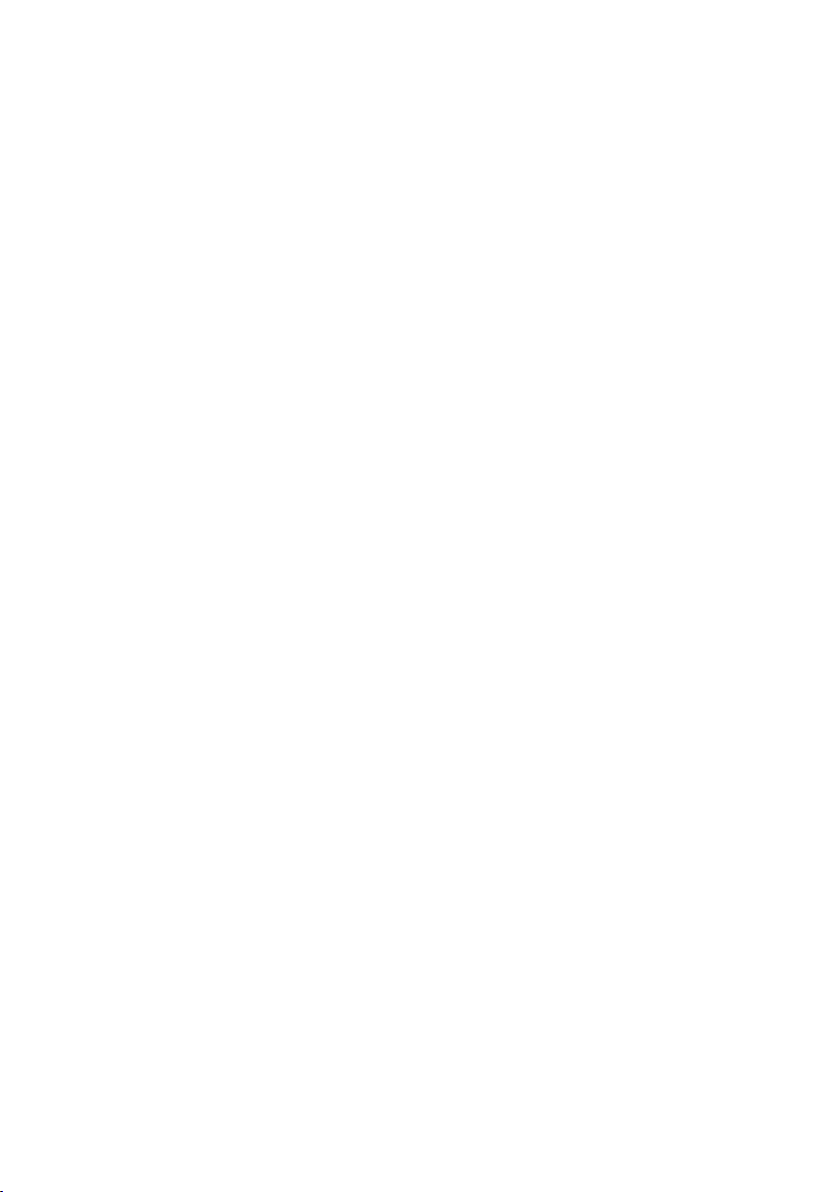
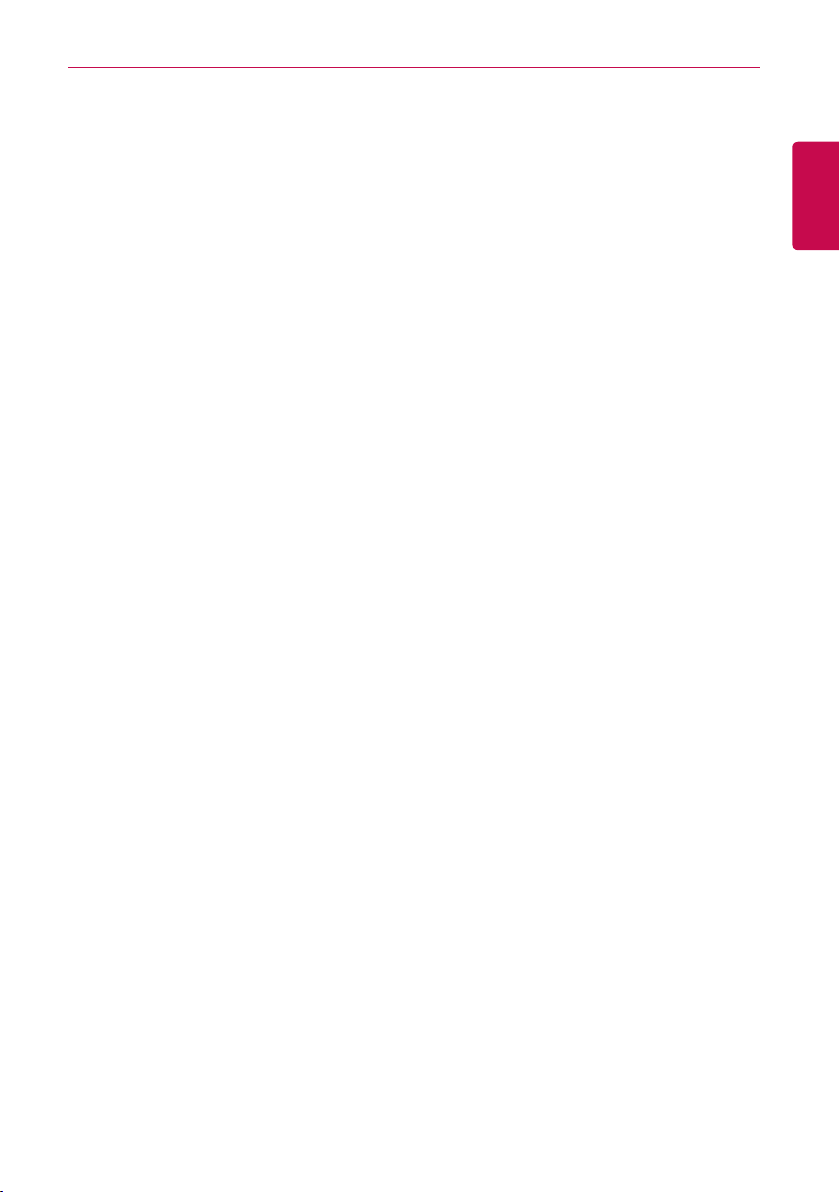
Notas explicativas
i
Notas explicativas
Copyrights
El contenido de esta Guía del usuario para el software Gestor Plus AC está protegido por leyes de
protección de programas informáticos y copyright internacionales. El contenido de la Guía del usuario
y los programas mencionados en la misma está limitado a usos permitidos por LG Electronics.
El contenido solo puede usarse y copiarse cumpliendo el contrato de usuario. Queda prohibido
reproducir (por cualquier medio) o distribuir (por cualquier medio) copias de esta Guía del usuario o
de cualquier parte de la misma sin la aprobación previa de LG Electronics.
Copyright © 2013 LG Electronics. Todos los derechos reservados. Twin Towers 20, Yeouido,
Yeongdeungpo-gu, Seúl
Marcas comerciales registradas
Gestor AC es una marca comercial registrada de LG Electronics. Todos los demás nombres
de empresas y productos son marcas comerciales de sus respectivos propietarios y se usan
únicamente con fines ilustrativos.
ESPAÑOL
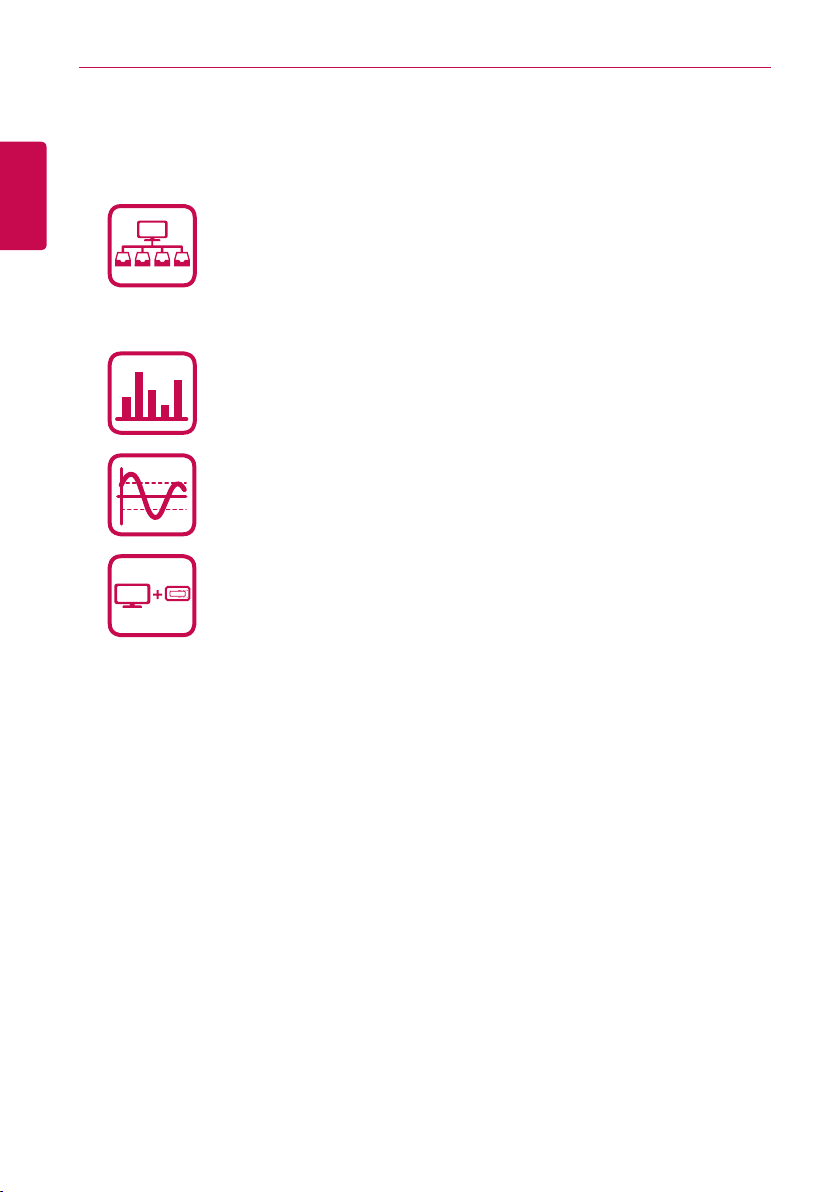
Notas explicativas
AC Manager
AC Manager
ACP
ii
Características del producto
ESPAÑOL
La configuración de Gestor Plus AC se integra fácilmente.
y La gestión del dispositivo integrado ofrece gestión de controladores,
control máximo de potencia, control de la demanda y separador de
potencia acumulada.
y Control/ vigilancia de estado tal como se muestra en el plan.
y Utiliza grupos exteriores o interiores según un esquema.
y Ofrece registros de uso interior diario, semanal o mensual.
y La función de informes puede usarse para generar informes internos.
Otros controles de equipos externos
y Funciona en conjunción con equipos externos como alarmas de incendios,
mandos tipo llavero e iluminación.
y Capacidad de conectar con ACP
Control de potencia eficiente
y Muestra y gestiona el uso de la energía eléctrica de cada habitación.
y Los datos de potencia distribuida pueden guardarse o imprimirse.
y Posibilidad de controlar la capacidad de la unidad exterior
Automatización cómoda
y Alterna entre refrigeración y calefacción para alcanzar la temperatura
deseada por los usuarios.
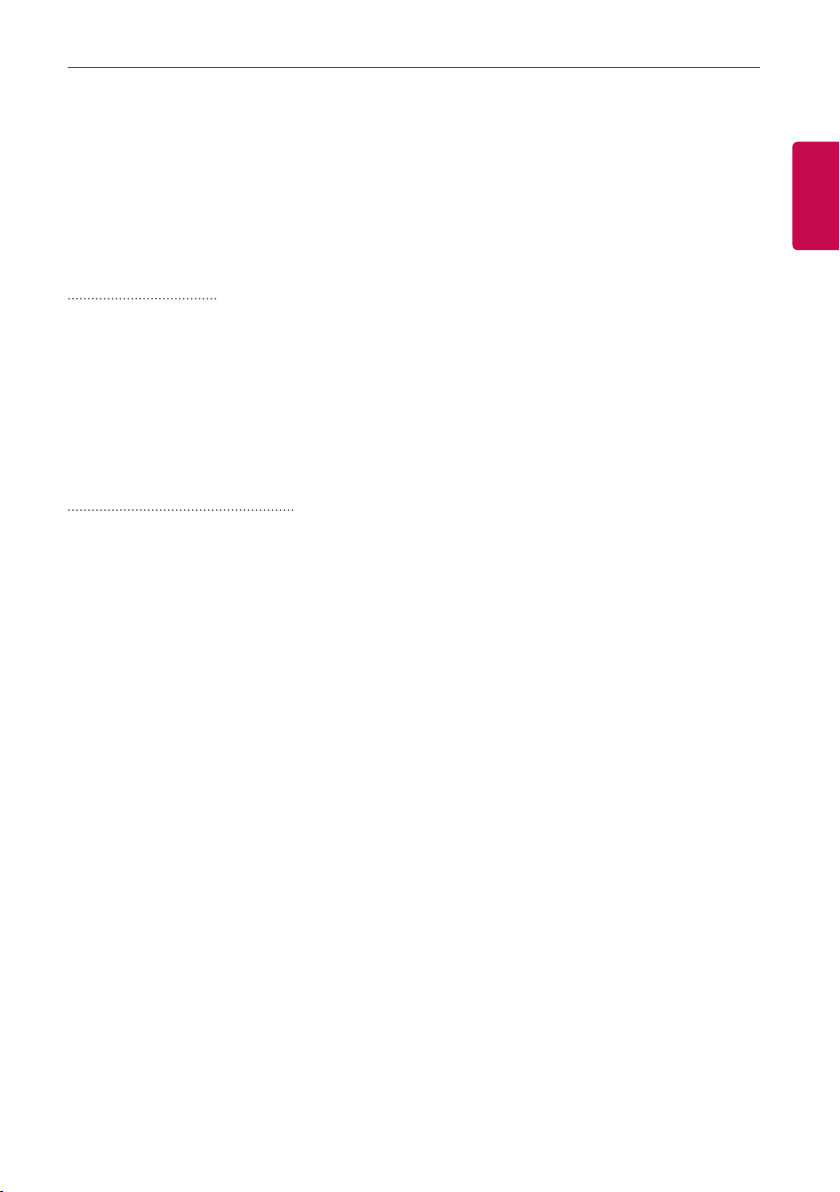
Notas explicativas
Cómo usar esta guía
Lea de principio a fin esta Guía del usuario antes de usar Gestor Plus AC. También debe guardar esta
guía en algún lugar fácilmente accesible.
Notaciones usadas en esta guía
Notación del teclado
• Las pulsaciones de teclado que usa el sistema se indican con texto en negrita entre paréntesis
angulares (< >).
Ejemplo: Tecla <Esc>
• Las combinaciones de teclas usan el mismo formato con la adición de un signo más (+).
Ejemplo: Tecla <Ctrl+C>
Notación de la IU del programa
• Los botones de control mostrados en el sistema se indican con texto en negrita entre
corchetes ([ ]).
Ejemplo: [OK], [Guardar]
• Los títulos de opciones mostrados en el programa se indican con texto en negrita.
Ejemplo: Inicio, Programas
iii
ESPAÑOL
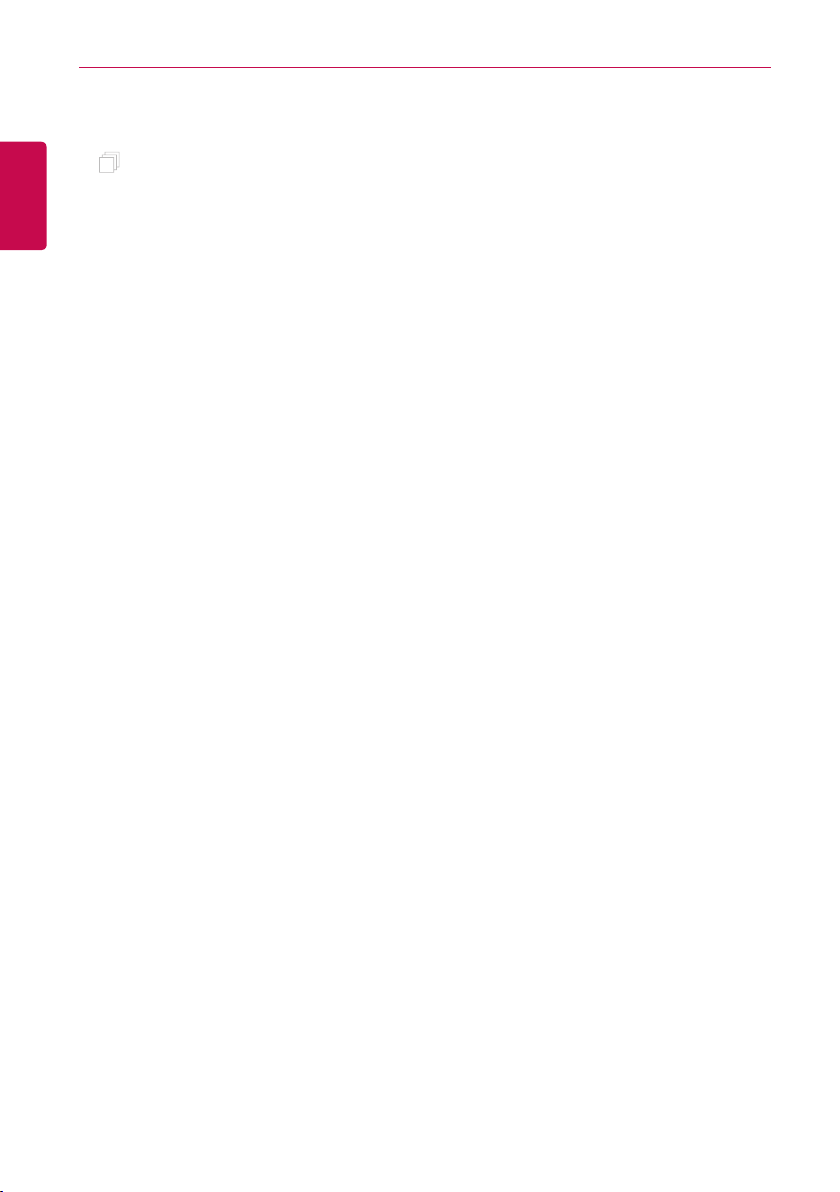
ESPAÑOL
MEMORÁNDUM

Índice
v
Índice
Precauciones de
1
seguridad importantes
Preparación
3
3 Instalación
3 – Componentes
3 – Especificaciones recomendadas
4 – Instalación de AC Manager Plus
12 – Eliminación AC Manager Plus
(Windows 7)
13 Inicio y cierre del programa
13 – Inicio del programa
15 – Cierre del programa
Uso del programa
17
17 Control/vigilancia
17 – Funciones y configuración de la
pantalla
30 – Control del dispositivo
31 – Dispositivos de vigilancia
32 – Edición del plano
34 – Eliminación del plano
36 Horario
36 – Creación de esquemas
40 – Comprobación de esquemas
42 – Edición de esquemas
44 – Borrar esquemas
45 – Informe de la vista
46 Control auto
46 – Máximo control
53 – Demanda control
55 – Temp. Limite
60 – Cambio auto
65 – Hora Límite
70 – Bloqueo
75 Monitorización de energía
75 – Watios
77 – Funcionamiento hora
79 Informe
79 – Registro de funcionamiento
81 – Estado de la instalación
82 Ciclo
82 – Ciclo de la unidad exterior
83 – Enfriadora
84 Ajustes
84 – Ajustar dispositivo
98 – Ajustar el sistema
104 – Ajuste de usuario
Consejo
109
109 Diagrama del sistema completo
Gestor Plus AC
109 – Conectar Gestor Plus AC a un ACP
111 – Conectar Gestor Plus AC a un ACP
112 – Códigos de error
112 – Error de unidad interior, ventilador
o ventilador de expansión directa,
AWHP o Hydro Kit y AHU
114 – Errores de la unidad exterior
116 – Error MultiV 20Hp, 30Hp y 40Hp
119 – Errores más importantes
121 – Errores del controlador central
121 – Errores del refrigerador
124 Lista de comprobación previa
al contacto con el servicio de
soporte técnico
ESPAÑOL
ver 1.0.0

ESPAÑOL
MEMORÁNDUM

Precauciones de seguridad importantes
1
Precauciones de seguridad
importantes
Las precauciones de seguridad importantes que se muestran a continuación tienen como finalidad
evitar posibles daños o heridas provocados por accidentes inesperados, así como alargar la vida útil
del producto.
Advertencia
Si no sigue las instrucciones, podría sufrir heridas e incluso morir.
Mantenga la llave de bloqueo fuera del alcance de los niños. Si un niño llegara a tragársela, póngase
y
en contacto con un médico inmediatamente.
Para evitar descargas eléctricas e incendios, no exponga la llave de bloqueo al agua ni a la
y
humedad.
No desmonte la llave de bloqueo de forma arbitraria, ya que podría provocar una descarga eléctrica.
y
La llave de bloqueo no garantiza ningún uso que pueda acabar en heridas o muerte por daños.
y
Precaución
Si no sigue las instrucciones, podría sufrir heridas o pérdidas materiales.
La llave de bloqueo podría herirle las manos. Actúe con mucha precaución cuando la use.
y
Nunca saque la llave de bloqueo mientras esté usando Gestor AC.
y
ESPAÑOL

ESPAÑOL
MEMORÁNDUM

Preparación
www.lge.com
P/NO : MFL67448011
Model Name
: AC Manager Plus
Model No.
: PQCSSA21E0
Quick Guidestore it in an easily accessible pla ce for all users.
Quick Guide
ENGLISH ITALIANOFRANÇAIS
PORTUGUESE
ESPAÑOLDEUTSCH
РУССКИЙ
TÜRKÇE POLSKI
3
Preparación
Esta sección proporciona la información básica necesaria antes de usar Gestor Plus AC.
Instalación
Esta sección explica los preparativos previos a la instalación de Gestor Plus AC y cómo instalarlo.
Componentes
El paquete Gestor Plus AC incluye los siguientes componentes, tal como se muestra en el diagrama.
Abra el paquete Gestor Plus AC y asegúrese de que todos los componentes estén incluidos.
Gestor Plus AC
DVD de Instalación
(Manual de usuario)
Llave de autenticación USB
(Llave de bloqueo de hardware)
Guía rápida
ESPAÑOL
Especificaciones recomendadas
Las especificaciones recomendadas para Gestor Plus AC se muestran aquí.
PRECAUCIÓN
Si algún producto se utiliza de manera diferente a los estándares del producto y se produce un
problema, no nos hacemos responsables de dicho problema. Absténgase de usar otros productos.
Hardware
CPU Procesador a 2,4 GHz de doble núcleo o superior
Memoria del sistema 4 GB o más
Espacio en disco duro 100 GB o más
SO Windows XP, Windows 7
Resolución 1280 x 1024 o superior
Gráficos recomendados
VGA: En el caso de nVidia, Geforce o posterior. En el caso de ATI,
Radeon o posterior

Preparación
4
Instalación de AC Manager Plus
ESPAÑOL
Instale Gestor Plus AC usando los procedimientos descritos en este documento.
Instalación del hardware
↓
Instalación del sof tware Gestor Plus AC (cliente/servidor)
Instalación del hardware
Esta sección explica cómo conectar el ordenador a ACP para usar Gestor Plus AC.
Conectar Gestor Plus AC a un ACP
Siga estos pasos al instalar Gestor Plus AC y conectar el ACP al mismo ordenador.
1. Conecte un cable cruzado Ethernet al puerto Ethernet del ACP.
#%2
/CPCIGT2NWU
LAN
(Cable cruzado)
2. Conecte el otro extremo del cable cruzado Ethernet al puerto Ethernet del ordenador.
• Solo debe usar un cable cruzado Ethernet si está conectando el ordenador (Gestor Plus AC)
y el ACP sin un concentrador. El terminal Ethernet del ACP está situado en el dispositivo, tal
como se muestra en la figura.
ԍ.#0
Ըݘ৹ࢄٱ
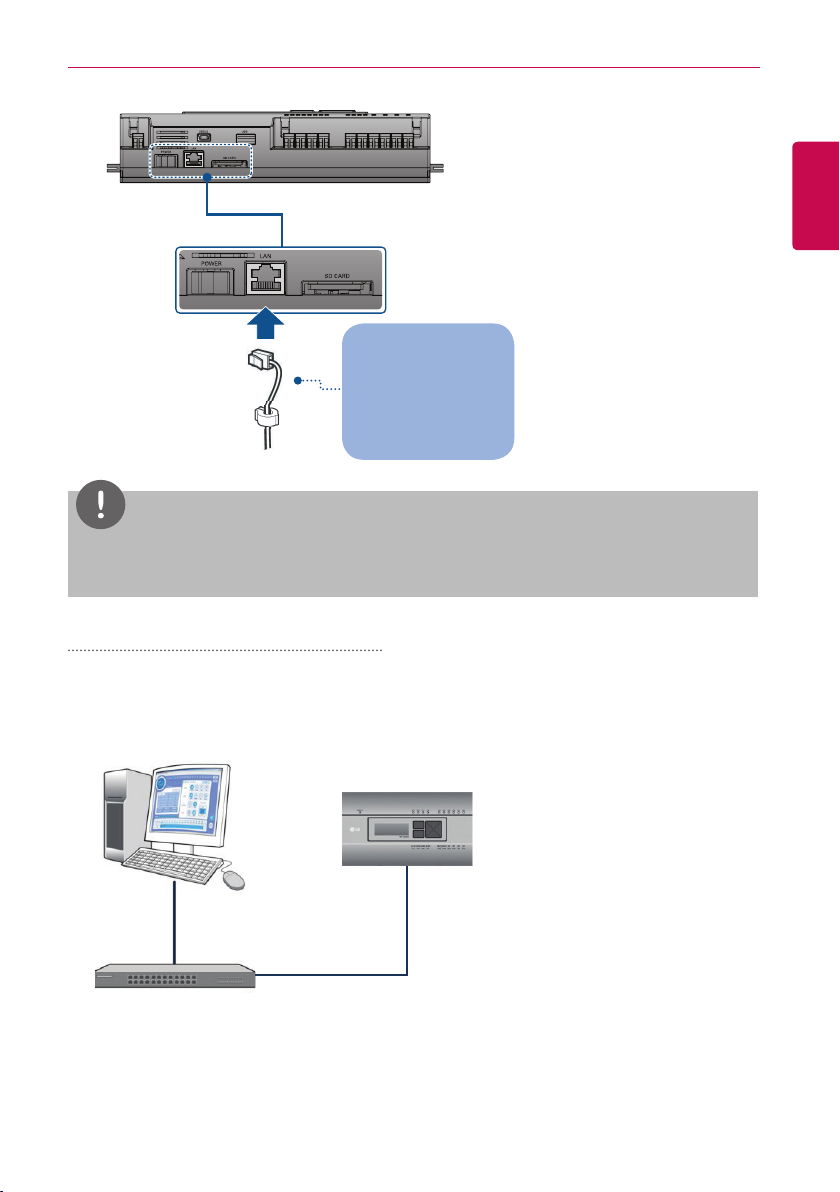
Preparación
#%/CPCIGT2NWU
Cone cte c on el co nce ntra dor
ଭٮࠧࠆʹ
Cabl e dire cto
Ьࢇԧઝৼࢇٴ
Conéctelo directamente al
#%/CPCIGT2NWUɹ
ordenador en el que está
۳Ѷ2%ࠧࢸࠆʹ
instalado Gestor Plus AC
Իݛৼࢇٴ
Cable cruzado
NOTAS
No use el cable Ethernet antes de comprobar si es un cable directo o un cable cruzado. Use el
verificador de LAN para examinar el cable antes de conectarlo.
5
ESPAÑOL
Conexión de AC Manager Plus a varios ACP
Siga estos pasos al conectar Gestor Plus AC a varios ACP usando un concentrador.
1. Conecte cada ACP al concentrador con un cable Ethernet estándar.
Concentrador
ଭٮ
#%2
LAN
ԍ.#0
(Cable directo)
ЩࢄԤચ৹ࢄٱ

Preparación
6
Instalación de AC Manager Plus (Cliente)
ESPAÑOL
PRECAUCIÓN
Después de la instalación del software, Key Lock debe ser insertado.
Esta sección explica cómo instalar Gestor Plus AC (cliente).
1. Haga doble clic en el icono de instalación para iniciar la instalación.
2. Cuando aparezca la ventana Instalación de componentes requeridos, haga clic en [Instalar].
• Esto iniciará la instalación de los componentes requeridos.
3. Cuando aparezca la ventana Instalación de SafeNet, haga clic en [Next >].

Preparación
4. Cuando aparezca el CONTRATO DE LICENCIA DE SAFENET, seleccione I accept the license
agreement y haga clic en [Next >].
5. Para proceder con la instalación, haga clic en [Next >].
7
ESPAÑOL

Preparación
8
6. Una vez completada la instalación, haga clic en [Finish].
ESPAÑOL
• Tras instalar los componentes requeridos, el cliente AC Manager Plus iniciará el Asistente
InstallShield. Espere un momento.
7. Cuando aparezca el Asistente InstallShield del cliente Gestor Plus AC, haga clic en [Siguiente >].

Preparación
8. Introduzca la información del usuario y haga clic en el botón [Siguiente >].
9. Confirme la ubicación de instalación del cliente Gestor Plus AC y haga clic en [Siguiente >].
• Si desea cambiar la ubicación de instalación, haga clic en [Cambiar...] y establezca la ubicación
deseada.
9
ESPAÑOL
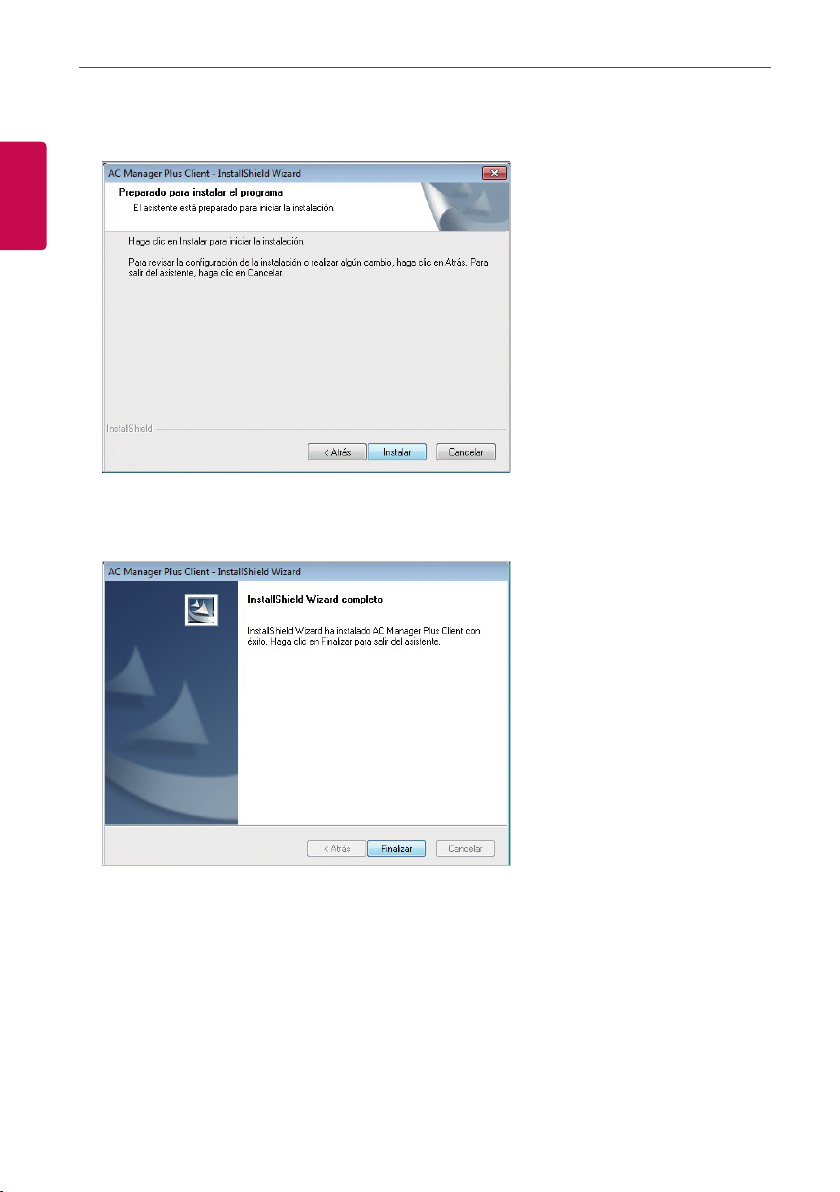
Preparación
10
10. Para iniciar la instalación, haga clic en [Instalar].
ESPAÑOL
• En ese momento se instalará el cliente Gestor Plus AC.
11. Una vez completada la instalación, haga clic en [Finalizar].
• Antes de ejecutar el programa, asegúrese de que Windows esté totalmente actualizado.

Preparación
12. TPara reiniciar el programa, haga clic en [Sí, deseo reiniciar el equipo ahora.] y haga clic en el
botón [Finalizar].
11
ESPAÑOL
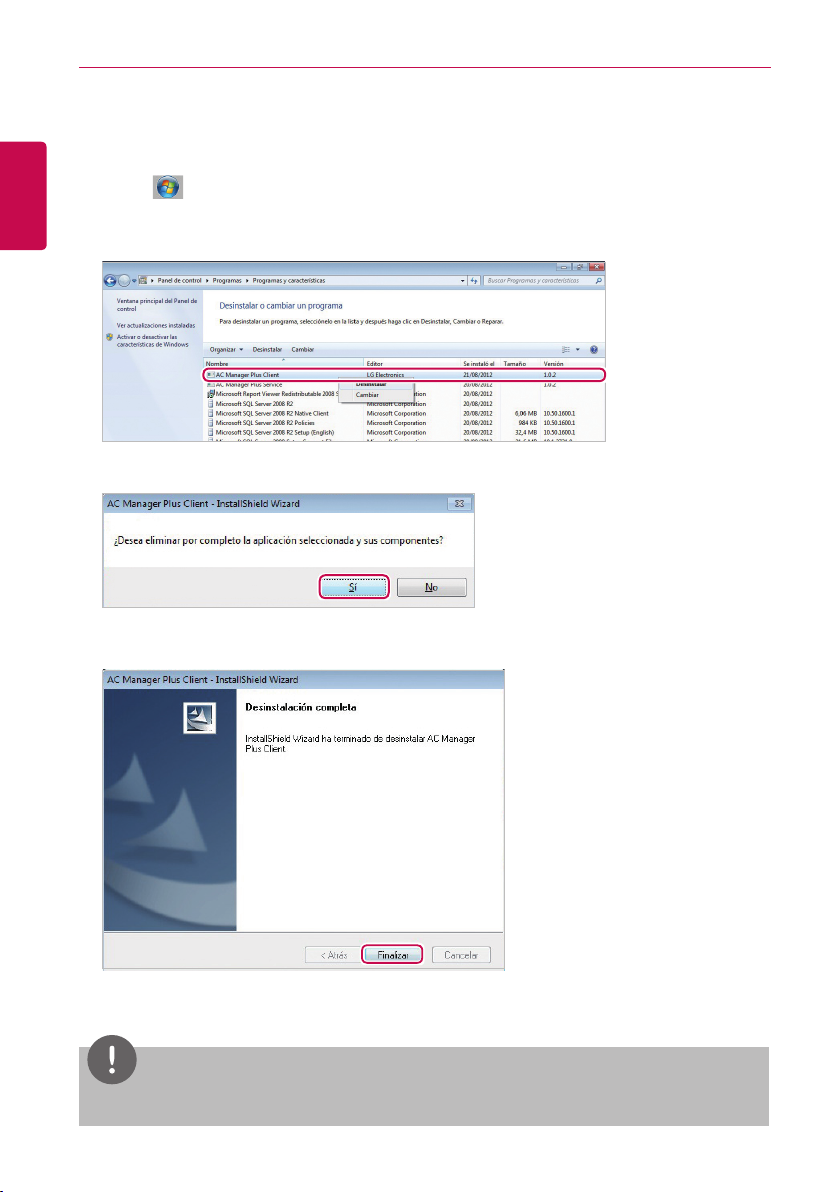
Preparación
12
Eliminación AC Manager Plus (Windows 7)
ESPAÑOL
Esta sección explica cómo eliminar Gestor Plus AC.
1. Vaya a > Panel de control > Programas > Programas y caracteristicas
2. En la ventana Agregar o quitar programas, seleccione AC Manager Plus Client y haga clic en
[Desinstala].
3. Cuando se le pida que confirme que desea quitar el programa, haga clic en [Sí].
4. Cuando aparezca la ventana de finalización, haga clic en [Finalizar].
5. Quizá se le pida que reinicie su sistema.
NOTAS
Si elimina Gestor Plus AC, también se borrarán todos los datos.

Preparación
Inicio y cierre del programa
Esta sección explica cómo iniciar Gestor Plus AC y cerrarlo.
Inicio del programa
Esta sección explica cómo iniciar Gestor Plus AC.
1. Conecte la llave de autenticación a un puerto USB del ordenador con Gestor Plus AC.
• Si intenta iniciar el programa sin conectar la llave de autenticación, aparecerá una advertencia.
Inserte la llave de autenticación y vuelva a iniciar el programa.
NOTAS
Todas las funciones de Gestor Plus AC se determinan mediante la aprobación de la llave de
y
autenticación. No retire la llave de autenticación del ordenador mientras esté trabajando con Gestor
Plus AC.
Si se retira la llave mientras el programa está en funcionamiento, aparecerá el siguiente mensaje
y
de advertencia. Si inserta la autenticación en 30 segundos, la advertencia desaparece y el programa
comienza a trabajar con normalidad.
13
ESPAÑOL
2. > Todos los programas > LG Electronics > AC Manager Plus Client > Ejecutando AC
Manager Plus.
• También puede hacer doble clic en el icono de acceso directo
• Se iniciará el programa Gestor Plus AC.
de su escritorio.
3. En la ventana de registro, haga clic en [Enter server information].

Preparación
14
4. Tras introducir la dirección IP del servidor, haga clic en [Guardar].
ESPAÑOL
• Esta dirección IP puede variar dependiendo del ordenador desde el que acceda. Si se trata del
PC servidor, introduzca la dirección de bucle invertido (127.0.0.1). Si se trata de un PC cliente,
introduzca la dirección IP del PC servidor.
5. Tras introducir su ID y su contraseña en la ventana de registro, haga clic en [Iniciar sesión].
NOTAS
La información de registro de administración de Gestor Plus AC es la siguiente:
ID: admin, Contraseña: digital21
Use la información anterior para el primer registro y una vez registrado, cambie la contraseña.

Cierre del programa
Puede salir de Gestor Plus AC y cerrarlo de la siguiente manera.
1. Desde el programa Gestor Plus AC, haga clic en la [X] de la esquina superior derecha.
Preparación
15
ESPAÑOL

ESPAÑOL
MEMORÁNDUM

Uso del programa
17
Uso del programa
Esta sección explica cómo usar Gestor Plus AC.
Control/vigilancia
Esta sección explica cómo controlar el dispositivo y supervisar el estado de control del dispositivo.
Funciones y configuración de la pantalla
La configuración y funciones de la pantalla del menú de Control/vigilancia son las siguientes.
①
②
ESPAÑOL
③
N.º Elemento
Barras de herramientas
①
Ficha Lista de dispositivos
②
Visualización del contenido
③
Visualización del resumen
④
④
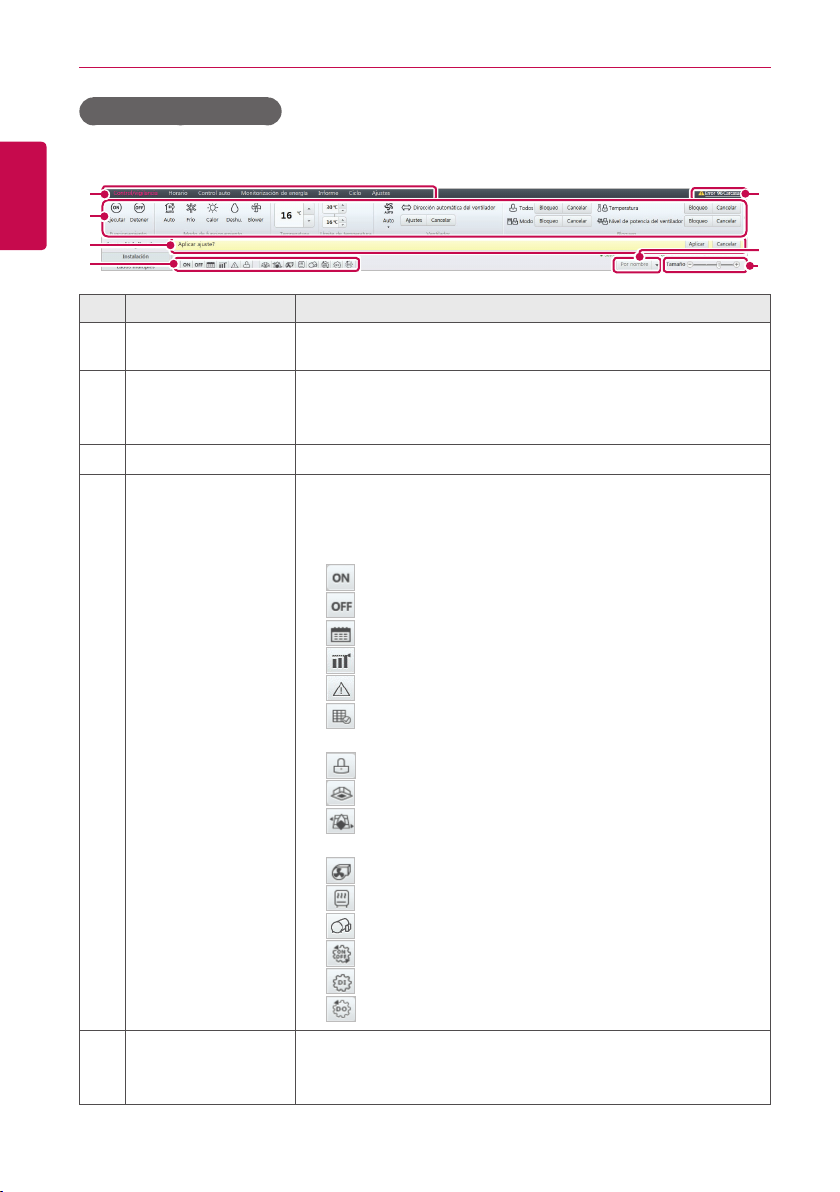
Uso del programa
18
Barras de herramientas
ESPAÑOL
Esta sección explica las barras de herramientas del menú de Control/vigilancia.
①
②
③
④
N.º Elemento Descripción
Ficha Menú de Gestor
①
②
③
④
Plus AC
Controles del cuadro
de herramientas
Aplicar/cancelar Activado por cambios en el estado del control.
Botón Filtro de
contenido
Menú de servicios para Gestor Plus AC.
Cambian según los dispositivos conectados y otras variables.
(Si desea obtener más información, consulte Controles del
cuadro de herramientas por dispositivo en la página 20).
Le permite filtrar contenido en el área de Visualización del
contenido por tipo de dispositivo o estado. Haga clic en
los cuadros de cada filtro para ver u ocultar el contenido
correspondiente.
y
: mostrar dispositivos activos.
y
: mostrar dispositivos inactivos.
y
: mostrar dispositivos con un esquema.
y
: mostrar dispositivos controlados por máximo y demanda.
y
: mostrar dispositivos con errores.
y
: mostrar dispositivos que necesiten sustitución de un
filtro.
y
: mostrar dispositivos con ajustes bloqueados.
y
: mostrar dispositivos interiores.
y
: mostrar dispositivos con ventiladores o expansiones
directas.
y
: mostrar dispositivos AHU.
y
: mostrar dispositivos AWHP/Hydro Kit.
y
: mostrar dispositivos Chiller.
y
: mostrar dispositivos encendidos/apagados.
y
: mostrar dispositivos DI.
y
: mostrar dispositivos DO.
⑤
⑥
⑦
y Muestra el número de dispositivos con errores.
⑤
Alarma de error
y Cuando se selecciona, cambia a Informe > Registro de
funcionamiento.

N.º Elemento Descripción
y Por nombre: ordena los dispositivos por su nombre.
y Por dirección: ordena los dispositivos por sus direcciones.
Ordenar selección
⑥
Reducir/aumentar los
iconos de dispositivos
⑦
con el control
deslizante
y Por dispositivo: ordena por tipo de equipo.
y Si está en funcionamiento: ordena por estado; "Encendido",
"Error" o "Apagado".
Teclas [-] o [+] o use el control deslizante para cambiar el tamaño
Uso del programa
19
ESPAÑOL

Uso del programa
20
Controles del cuadro de herramientas por dispositivo
ESPAÑOL
dispositivo registrado, el menú de los controles del cuadro de herramientas puede variar. A
continuación se explican los controles del cuadro de herramientas por dispositivo.
NOTAS
El límite de control exacto para un dispositivo puede variar del dispositivo actual. Le recomendamos
que consulte el manual del dispositivo.
■ Dispositivo interior
Elemento Descripción
Funcionamiento
Modo de
funcionamiento
Temperatura
Límite de
temperatura
Ventilador
y Botón [Ejecutar]: inicia el funcionamiento del dispositivo.
y Botón [Detener]: detiene el funcionamiento del dispositivo.
y Botón [Auto]: cambia al modo automático.
y Botón [Frío]: cambia al modo de refrigeración.
y Botón [Calor]: cambia al modo de calefacción.
y Botón [Deshu.]: deshumidifica durante las estaciones lluviosas o siempre
que haya mucha humedad. No se puede establecer la temperatura en este
modo.
y Botón [Blower]: purifica el aire. No se puede establecer la temperatura en
este modo.
Haga clic en [▲]/[▼] para ajustar la temperatura.
Haga clic en[▲] /[▼] para establecer el límite de temperatura. Esto evita que un
usuario configure la temperatura interior fuera del intervalo definido.
y Ventilador: selecciona la velocidad del ventilador.
- Botón [Auto]: pasa de velocidad baja a velocidad media y a velocidad alta
- Botón [Alto]: velocidad alta del ventilador.
- Botón [Mid]: velocidad media del ventilador.
- Botón [Low]: velocidad baja del ventilador.
y Botón Dirección automática del ventilador [Ajustes/Canclar]: enciende
o apaga la oscilación automática del ventilador.

Elemento Descripción
y Botón Todos [Bloquear/Cancelar]: habilita/deshabilita el control remoto de
todas las funciones.
y Botón Modo [Bloquear/Cancelar]: habilita/deshabilita el control remoto de
Bloqueo
la selección de modo.
y Botón Temperatura [Bloquear/Cancelar]: habilita/deshabilita el control
remoto del ajuste de temperatura.
y Botón Nivel de potencia del ventilador [Lock/Cancel]: habilita/deshabilita
el control remoto de los ventiladores.
Uso del programa
21
ESPAÑOL

22
ESPAÑOL
Uso del programa
■ Ventilador o ventilador de expansión directa
Elemento Descripción
Funcionamiento
Modo de
funcionamiento
Temperatura
Nivel de
potencia del
ventilador
Aire
acondicionado
y Botón [Ejecutar]: inicia el funcionamiento del dispositivo.
y Botón [Detener]: detiene el funcionamiento del dispositivo.
y Botón [Auto]: cambia al modo automático.
y Botón [Calentar]: las emisiones y el suministro de aire se ventilan a través
del intercambiador de calor.
y Botón [Normal]: ventilar emisiones sin pasar por el intercambiador de calor.
(Solo aplicable al ventilador de expansión directa).
Haga clic en [▲]/[▼] para ajustar la temperatura.
y Automático: pasa de velocidad baja a velocidad alta y a velocidad muy alta
- Los usuarios no pueden seleccionar este modo.
- Cuando se selecciona el modo rápido/ inactividad, los ventiladores se ajus-
tan automáticamente en modo Automático
- Cuando se deshabilita el modo rápido/inactividad, los ventiladores se ajus-
tan automáticamente en el modo de funcionamiento Alto.
- El modo rápido/inactividad se deshabilita si están seleccionadas las
opciones Muy fuerte, Alto o Bajo mientras el modo de funcionamiento
automático está activo.
y Super alto: velocidad máxima del ventilador.
y Alto: velocidad alta del ventilador.
y Bajo: velocidad baja del ventilador.
(Solo aplicable al ventilador de expansión directa).
y Botón [Off]: deshabilita el aire acondicionado del ventilador de expansión
directa.
y Botón [Frío]: cambia al modo de refrigeración.
y Botón [Auto]: cambia automáticamente el modo según las condiciones
interiores.
y Botón [Calor]: cambia al modo de calefacción.

Elemento Descripción
y Botón Vlocidad rapida [Ajustes/Cancelar]: activa y desactiva la función
Rápido. (Si la función Rápido está habilitada, el modo Inactividad está
deshabilitado).
y Botón Humidificador [Ajustes/Cancelar]: activa y desactiva la función
Función
adicional
Bloqueo
Humidificar. (Solo cuando el aire acondicionado está en modo de
calefacción).
y Botón Ahorro d enerqía [Ajustes/Cancelar]: activa y desactiva el modo
Inactividad. (Si la función Inactividad está habilitada, la función Rápido está
deshabilitada).
y Botón Calor [Ajustes/Cancelar]: activa y desactiva la función Calentador.
Botón Todos [Bloqueo/Cancelar]: habilita/deshabilita el control remoto de
todas las funciones.
Uso del programa
23
ESPAÑOL

24
ESPAÑOL
Uso del programa
■ AHU
Elemento Descripción
Funcionamiento
Modo de
funcionamiento
Temperatura
Complementos
Ajustes
Compuerta
Bloqueo
y Botón [Ejecutar]: inicia el funcionamiento del dispositivo.
y Botón [Detener]: detiene el funcionamiento del dispositivo.
y Botón [Frío]: cambia al modo de refrigeración.
y Botón [Calor]: cambia al modo de calefacción.
y Botón [Blowr]: purifica el aire. No se puede establecer la temperatura en
este modo.
y Aparecerán opciones adicionales en Modos de funcionamiento tras registrar
un AHU.
- Botón [Ahorro de energía]: reduce el consumo de energía funcionando
de la forma más eficiente. El aire de la emisión es más que el suministro
de aire para emitir el aire quitado desde el interior más eficazmente.
- Botón [Deshu.]: deshumidifica durante las estaciones lluviosas o siempre
que haya mucha humedad. No se puede establecer la temperatura en este
modo.
Haga clic en [▲]/[▼] para ajustar la temperatura.
y Estas opciones solo aparecen cuando se instalan complementos para el
AHU.
y Botón Autoentilación [Ajustes/Cancelar]: enciende y apaga la ventilación
automática.
y Botón Humidificador [Ajustes/Cancelar]: enciende y apaga la
humidificación.
y CO₂: use [▲]/[▼] para establecer las emisiones de dióxido de carbono
deseadas desde 500 ppm hasta 1500 ppm en intervalos de 100 ppm. (CO₂
solo se puede ajustar en Autoventilación)
y Humedad: use [▲]/[▼] para ajustar la humedad deseada desde el 4 0 %
hasta el 60 % en intervalos de 5 % (el humidificador solo se puede ajustar
en la configuración de la humedad.
y Aire exterior: Use [▲]/ [▼] para ajustar el valor de apertura de la
compuerta de entrada de aire desde 0 hasta 90 SDgr en intervalos de 1
SDgr.
y Escape: Use [▲] /[▼] para ajustar el valor de apertura de la compuerta de
emisión de aire desde 0 hasta 90 SDgr en intervalos de 1 SDgr.
y Mezcaldor: Use [▲]/[▼] para ajustar el valor de apertura de la compuerta
de aire mixto desde 0 hasta 90 SDgr en intervalos de 1 SDgr (el valor de
apertura de la compuerta solo se puede ajustar en los modos de ventilador
de calefacción y refrigeración)
Botón Todos [Bloqueo/Cancelar]: habilita/deshabilita el control remoto de
todas las funciones.

■ AWHP/Hydro Kit
Elemento Descripción
Funcionaminto
Modo de
funcionamiento
Temperatura
de salida de
agua*
Temperatura
de salida de
aire*
y Botón [Ejecutar]: inicia el funcionamiento del dispositivo.
y Botón [Detener]: detiene el funcionamiento del dispositivo.
y Botón [Auto]: cambia al modo automático.
y Botón [Frío]: cambia al modo de refrigeración.
y Botón [Calor]: cambia al modo de calefacción.
(Solo funciona en los modos de calefacción y refrigeración).
y Ajuste de la temperatura del agua para calefacción y refrigeración por suelo.
y Haga clic en [▲]/[▼] para ajustar la temperatura en los modos de
refrigeración y calefacción.
(Solo funciona en los modos de calefacción y refrigeración).
Haga clic en [▲]/[▼] para ajustar la temperatura del aire interior.
Uso del programa
25
ESPAÑOL
Temperatura de
agua caliente
Temperatura de
agua caliente
Bloqueo
* Al ajustar el dispositivo AWHP, aparece la temperatura seleccionada. (Consulte AWHP en la página 90)
y Botón [Ejecutar]: inicia el funcionamiento del calentador de agua.
y Botón [Detener]: detiene el funcionamiento del calentador de agua.
Haga clic en [▲]/[▼] para ajustar la temperatura del calentador de agua.
Todoa [Bloqueo/Cancelar]: habilita/deshabilita el control remoto de todas las
funciones.

26
ESPAÑOL
Uso del programa
■ Chiller
Item Description
Funcionaminto
Alarma
Modo de
funcionamiento
Temperatura
Control de
demanda
y Botón [Ejecutar]: inicia el funcionamiento del dispositivo.
y Botón [Detener]: detiene el funcionamiento del dispositivo.
Botón [Cancelar]: desactiva la alarma generada por la unidad.
y Botón [Frio]: cambia al modo de refrigeración.
y Botón [Calor]: cambia al modo de calefacción.
y Define la temperatura de salida de carga de la refrigeración o calefacción
interior.
y Haga clic en los botones [▲]/ [▼] para definir las temperaturas de los modos
de refrigeración y de calefacción.
Haga clic en los botones [▲]/ [▼] para establecer el límite de demanda.
■ On/Off dispositivo
Elemento Descripción
Funcionamiento
y Botón [Todo ON]: inicia el funcionamiento del dispositivo.
y Botón [Detener todo]: detiene el funcionamiento del dispositivo.
■ DO
Elemento Descripción
Funcionamiento
y Botón [Corta]: salida de señal cortocircuitada.
y Botón [Abrir]: salida de señal abierta.

Ficha Lista de dispositivos
Explica la ficha de lista de dispositivos.
① ② ③ ④
Uso del programa
27
ESPAÑOL
N.º Elemento Descripción
①
②
③
④
Gestión Lista de dispositivos de gestión para comodidad del usuario.
Ubicación
Instalación Ofrece información sobre todos los dispositivos conectados.
Lados
múltiples
y Un plano que muestra el control y la gestión de cada dispositivo.
y Incluye un mini mapa.
y Una lista ordenada en tres grupos: dispositivos, estado y otros.
y Muestra historiales basándose en los elementos seleccionados.

Uso del programa
28
Visualización del contenido
ESPAÑOL
El estado de los ajustes de un dispositivo se muestra como se indica a continuación.
①
②
③
N.º Elemento Descripción
Muestra el nombre del grupo de gestión, el número de dispositivos
activos, el número de dispositivos instalados y el número de
dispositivos con error.
Muestra el número de dispositivos instalados en cada grupo. (Ajustes
u Cancelar esto en Ajustes).
y Aumentar
①
②
③
④
y Normal
①
②
③
y Pequeño
① Icono de estado del dispositivo
② Estado del funcionamiento/icono de
dispositivo
③ Modo de funcionamiento/temperatura
actual/temperatura actual
④ Dirección del dispositivo
① Icono de estado del dispositivo
② Estado del funcionamiento/icono de
dispositivo
③ Modo de funcionamiento/temperatura
actual/temperatura actual
Modo de funcionamiento/estado del
funcionamiento/icono de dispositivo
①
②
③
Visualización
de grupos
Recuento de
dispositivos
instalados
Detalles del
contenido
y Lista: muestra todos los atributos de los dispositivos del grupo.

Iconos de visualización del contenido
Iconos de estado de los dispositivos
Uso del programa
29
ESPAÑOL
Icono
Aumentar Normal Pequeño
(Verde)
(Naranja)
(Púrpura)
(Azul)
- Sustituir filtro
- Bloquear todo
- Control máx./demanda
- Control de horario
Visualización del resumen
①
②
N.º Elemento Descripción
Estado de uso Muestra el estado actual del dispositivo seleccionado.
①
②
funcionamiento
Registro de
Muestra el historial de funcionamiento del dispositivo.
Estado

Uso del programa
30
Control del dispositivo
ESPAÑOL
Puede controlar el dispositivo registrado ajustándolo en el estado deseado.
1. En la barra de menús de la parte superior, haga clic en Control/vigilancia.
2. Haga clic en la ficha deseada en la Lista de dispositivos.
Elemento Descripción
Gestión Lista de dispositivos de gestión para comodidad del usuario.
Ubicación
Instalación Ofrece información sobre todos los dispositivos conectados.
Lados
múltiples
3. Seleccione el dispositivo que desea gestionar en la lista.
• Puede controlar varios dispositivos al mismo tiempo. Arrastre los dispositivos seleccionados
a la visualización del contenido. Mantenga pulsado <Ctrl> para seleccionar uno a uno varios
dispositivos. Si desea seleccionar todos los dispositivos de un grupo, marque la casilla del
grupo seleccionado. Dependiendo de los tipos de dispositivos seleccionados, la casilla de
control está limitada.
4. Use el cuadro de herramientas para establecer el estado del control del dispositivo seleccionado.
5. Cuando haya terminado de realizar cambios, haga clic en [Aplicar].
y Un plano que muestra el control y la gestión de cada dispositivo.
y Incluye un mini mapa.
y Una lista ordenada en tres grupos: dispositivos, estado y otros.
y Muestra historiales basándose en los elementos seleccionados.

Uso del programa
Dispositivos de vigilancia
Puede comprobar el estado del control de los dispositivos registrados.
1. En la barra de menús de la parte superior, haga clic en Control/vigilancia.
2. Haga clic en la ficha deseada en la Lista de dispositivos.
3. Haga clic en el botón del filtro del estado o tipo de dispositivo en la visualización del contenido.
• Pueden seleccionarse varios filtros, excluyendo
• Seleccione la información sobre el contenido de la parte correspondiente.
Elemento Descripción
Mostrar dispositivos activos( no se puede seleccionar con)
Mostrar dispositivos inactivos( no se puede seleccionar con)
Mostrar dispositivos con un esquema.
Mostrar dispositivos controlados por máximo y demanda.
Mostrar dispositivos con errores.
Mostrar dispositivos que necesiten sustitución de un filtro.
Mostrar dispositivos con ajustes bloqueados.
Mostrar dispositivos interiores.
o .
31
ESPAÑOL
Mostrar dispositivos con ventiladores o expansiones directas.
Mostrar dispositivos AHU.
Mostrar dispositivos AWHP/Hydro Kit.
Mostrar dispositivos Chiller.
Mostrar dispositivos encendidos/apagados.
Mostrar dispositivos DI.
Mostrar dispositivos DO.
4. Consulte la información sobre el dispositivo en la visualización del contenido.
• Puede reducir/aumentar el tamaño de los iconos de dispositivos con el control deslizante.
5. Para establecer los detalles de estado del control de un dispositivo, haga doble clic en su icono.
• Esto lo llevará a la visualización de la información detallada sobre el dispositivo seleccionado.
6. Si desea volver a la pantalla de vigilancia, haga clic en la lista de dispositivos o haga clic en [Ir al
menu de principal].

Uso del programa
32
Edición del plano
ESPAÑOL
Puede editar el plano seleccionando la ficha Ubicación en el menú Control/vigilancia.
1. En la barra de menús de la parte superior, haga clic en Control/vigilancia.
2. Haga clic en la ficha Ubicación en la lista de dispositivos.
• Se abrirá el plano.
3. Haga clic en Botón [Edición].
• Se abrirá el editor de planos.

Uso del programa
4. Para añadir un plano, haga clic en [Dispositivo de dibujo].
5. Si aparece la ventana de importación de archivos, seleccione el archivo del plano que desea usar
y haga clic en [Abrir].
• La imagen seleccionada aparecerá en el editor de planos.
6. Para añadir un dispositivo al plano, seleccione el dispositivo en la lista de dispositivos y arrástrelo
al plano.
7. Para añadir texto al plano o editar texto en el plano, use el control Introducir texto del cuadro de
herramientas.
Elemento Descripción
y Texto: inserta un cuadro de texto en el plano.
y Fuente: haga clic en [▼] para seleccionar la fuente deseada de una lista.
y Tamaño de fuente: haga clic en [▼] para seleccionar la fuente deseada de
Introducir
texto
una lista.
y Negrita: cambie el texto a negrita.
y Color: seleccione el color de la fuente deseado en una gama.
y Grande: aumenta el tamaño de la fuente en 1 pt.
y Pequeña: reduce el tamaño de la fuente en 1 pt.
33
ESPAÑOL
8. Cuando haya terminado de realizar cambios, haga clic en [Aplicar].
9. Para ir a la pantalla del plano principal, haga clic en [Vista dibujo].
NOTAS
Para añadir un plano, solo puede usar los formatos jpg, bmp o png.
y
Para añadir un plano, se recomienda un tamaño de imagen de 2 MB o inferior. Si se supera el
y
tamaño, aparece un mensaje de alarma.

Uso del programa
34
Eliminación del plano
ESPAÑOL
Puede eliminar el plano añadido.
1. En la barra de menús de la parte superior, haga clic en Control/vigilancia.
2. Haga clic en la ficha Ubicación en la lista de dispositivos.
• Se abrirá el plano.
3. Haga clic enBotón [Edición]
• Se abrirá el editor de planos.

4. Para eliminar un plano, haga clic en [Borrar dibujo].
• El plano se elimina.
Uso del programa
35
ESPAÑOL

Uso del programa
36
Horario
ESPAÑOL
La función Esquema le permite programar el comportamiento de los dispositivos. Si un dispositivo
debe cumplir un determinado esquema, puede programar el dispositivo para que funcione solo
cuando lo indique el programa. Los dispositivos programados no se activan a menos que estén
programados para hacerlo y se gestionan centralmente. Esto puede reducir de forma significativa el
consumo de energía.
Creación de esquemas
Siga estos pasos para añadir un esquema.
1. En la barra de menús de la parte superior, haga clic en Horario.
2. En el cuadro de herramientas, haga clic en [Nuevo horario].
• Se abrirá la pantalla de nuevo esquema.
①
②
③
④

N.º Elemento Descripción
Nombre y esquema
①
②
③
④
Exclusiones Gestione días de exclusión.
Lista de dispositivos
Eventos
Establezca el nombre, la fecha de inicio, la fecha final y los
días de funcionamiento del esquema.
y Muestra información sobre dispositivos registrados.
y Botón [Editar dispositivo]: añada o borre un
dispositivo.
y Cree eventos para el dispositivo seleccionado.
y Introducción de tiempo
- Haga clic en [▲]/ [▼] para ajustar el tiempo.
- Las entradas válidas son las que van de 00:00 a 23:50,
en intervalos de 10 minutos.
y Ajustar dispositivos
- Las fichas de dispositivos disponibles dependen del
dispositivo seleccionado en la lista de dispositivos. Use
estos controles para establecer el comportamiento.
y Botón [Añadir evento]: cree un evento adicional.
y Botón
y Botón
: copiar un evento.
: borra el evento actual.
3. Introduzca un nombre para el esquema en la ventana.
4. Haga clic en la fecha de inicio para seleccionar un día en un calendario.
5. Seleccione la fecha final deseada.
Elemento Descripción
y Aplicar el esquema en la fecha de inicio y en ningún otro día.
Una vez
No se ha designado
una fecha de
finalización
Fecha final
y No se pueden especificar días repetidos con esta
configuración.
Este esquema se repite hasta que se pone fin al mismo
manualmente.
Seleccione el último día de funcionamiento. Haga clic en la fecha
para abrir un calendario.
Uso del programa
37
ESPAÑOL
6. Seleccione fechas repetidas para repetir el esquema.
Elemento Descripción
Diario Repetir cada día desde la fecha de inicio hasta la fecha final.
Seleccione los días de la semana deseados. El esquema se activa
Semanal
estos días cada semana desde la fecha de inicio hasta la fecha
final.
7. Para ajustar las fechas de exclusión, haga clic en [Abrir ajuste ACP].
• Las fechas de exclusión se importan de la configuración del sistema y se muestran.

Uso del programa
38
8. Para añadir manualmente nuevas fechas de exclusión, haga clic en y seleccione las fechas de
ESPAÑOL
exclusión que desea añadir.
9. Añada un nombre de exclusión en el cuadro de nombre.
10. En la lista de dispositivos, haga clic en [Editar dispositivo].
• Se abrirá la ventana de dispositivo de edición.
11. En la lista de dispositivos no registrados, haga clic en el grupo al que pertenece el dispositivo que
desea registrar y, a continuación, haga clic en el botón [◀].
• Para registrar varios grupos de forma simultánea, active la casilla de selección de los grupos
que desee registrar y haga clic en el botón [◀].
• Los dispositivos seleccionados se añadirán a la lista de dispositivos.
12. Tras registrar un dispositivo, haga clic en [Guardar].
13. Para añadir un nuevo evento, haga clic en [Añadir evento].
14. En la lista Eventos, use [▲]/[▼] para establecer el tiempo deseado y, a continuación, seleccione
el estado del control.
NOTAS
Pulse el botón para copiar el horario anteriormente establecido, a excepción de la hora. El
intervalo de configuración de un intervalo de tiempo debe ser de 10 minutos o superior.
15. Cuando haya terminado de realizar cambios, haga clic en [Aplicar].

Uso del programa
Configuración de exclusiones
Puede importar y editar las fechas de exclusión ya establecidas en el sistema. También puede añadir
fechas de exclusión adicionales.
Importación de exclusiones
Puede importar las fechas de exclusión ya establecidas en el sistema de la siguiente manera.
1. En la pantalla Esquema, haga clic en [Abrir ajuste ACP].
• Las fechas de exclusión se importan de la configuración del sistema y se muestran.
2. Para guardar estos ajustes, haga clic en [Aplicar].
Añadir o borrar exclusiones
Puede añadir o eliminar las fechas de exclusión que desee de la siguiente manera.
1. Añada o borre fechas de exclusión desde la pantalla Esquema.
①
②
39
ESPAÑOL
③
N.º Elemento Descripción
①
②
③
Borrar todo Borre todas las fechas de exclusión que aparezcan.
Borrar selección Borre la fecha de exclusión seleccionada.
y Añada una fecha de exclusión adicional.
y
Añadir exclusión
Seleccione las fechas de exclusión que desea
añadir haciendo clic en → Introduzca un nombre
para la exclusión en el cuadro.
2. Para guardar estos ajustes, haga clic en [Aplicar].

Uso del programa
40
Comprobación de esquemas
ESPAÑOL
Siga estos pasos para comprobar un esquema.
1. En la barra de menús de la parte superior, haga clic en Horaio.
• Se abrirá la pantalla de esquema.
①
②
N.º Elemento Descripción
y Muestra la fecha mostrada actualmente a continuación.
①
②
③
Fechas
Visualización de
eventos
Resumen
y Haga clic en [◀]/[▶] para cambiar la fecha mostrada
actualmente.
y Marque la casilla para mostrar el esquema seleccionado.
y Los esquemas se muestran por color, fecha y nombre (no
puede cambiar manualmente el color del esquema).
y Un resumen del esquema seleccionado.
y Proporciona información sobre el nombre, la duración, las
repeticiones y los dispositivos del esquema.
y Muestra los ajustes de acuerdo con el tiempo.
2. Seleccione la fecha que desea que aparezca en el calendario o en el cuadro de herramientas.
③

Uso del programa
3. Seleccione un modo de visualización para ver el esquema.
Elemento Descripción
Visualización diaria
Visualización semanal
Visualización mensual
4. Seleccione en la lista de esquemas el elemento de esquema que desea ver.
• Para seleccionar varios esquemas, marque la casilla que se encuentra al principio de la lista.
• Aparecerá la pantalla de ajustes de los esquemas seleccionados.
5. Si quiere iniciar en lote los esquemas seleccionados, haga clic en [Ejecutar todo]. Para detener
en lote los esquemas seleccionados, haga clic en [Detener todo].
• Para iniciar un solo esquema, haga clic en [▶] junto al nombre del esquema. Para detener un
esquema que se está ejecutando, haga clic en [■].
• Para guardar los ajustes del programa como archivo, haga clic en [Guardar como archivo] .
Cuando aparezca la pantalla de guardar archivos, introduzca un nombre de archivo y haga clic
en [Guardar].
• Para imprimir el esquema, haga clic en [Imprimir].
41
ESPAÑOL

Uso del programa
42
Edición de esquemas
ESPAÑOL
Puede cambiar los ajustes de los esquemas que aparecen actualmente.
1. En la barra de menús de la parte superior, haga clic en Horaio.
2. Seleccione el esquema que desea modificar en la lista.
3. Haga clic en [Editar].
• Se abrirá la pantalla de esquema.

Uso del programa
43
ESPAÑOL
①
②
③
N.º Elemento Descripción
①
②
③
Nombre y esquema
Exclusiones
Lista de dispositivos
Modifique el nombre, la fecha de inicio, la fecha final
y los días de funcionamiento del esquema.
Gestione días de exclusión.
y Botón [Abrir ajste ACP]: importe una lista de
fechas de exclusión desde la configuración del
sistema.
y Muestra información sobre dispositivos
registrados.
y Botón [Editar dispositivo]: añada o borre un
dispositivo.
④

Uso del programa
44
N.º Elemento Descripción
ESPAÑOL
④
Eventos
y Cree eventos para el dispositivo seleccionado.
y Introducción de tiempo
- Haga clic en [▲]/ [▼] para ajustar el tiempo.
- Las entradas válidas son las que van de 00:00 a
23:50, en intervalos de 10 minutos.
y Ajustar dispositivos
- Las fichas de dispositivos disponibles depen-
den del dispositivo seleccionado en la lista de
dispositivos. Use estos controles para establecer
el comportamiento.
y Botón [Añadir evento]: cree un evento adicional.
y Botón
y Botón
4. Modifique el esquema deseado.
5. Cuando haya terminado de realizar cambios, haga clic en [Aplicar].
Borrar esquemas
Siga estos pasos para borrar un esquema.
: copiar un evento.
: borra el evento actual.
1. En la barra de menús de la parte superior, haga clic en Horaio.
2. Seleccione el esquema que desea borrar en la lista de esquemas.
3. En el cuadro de herramientas, haga clic en [Borrar].
4. Cuando se le pida que confirme que desea borrar el esquema, haga clic en [Aceptar].
• A continuación, se borrará el esquema seleccionado y se quitará de la lista.

Informe de la vista
Visualice un historial de actividad programada en este registro.
1. En la barra de menús de la parte superior, haga clic en Horaio.
2. En el cuadro de herramientas, haga clic en [Informe de la vista].
• Aparecerá el informe de registro.
Uso del programa
45
ESPAÑOL
3. Para guardar el registro como archivo, haga clic en [Guardar como archivo]. Cuando aparezca la
pantalla de guardar archivo, introduzca un nombre de archivo y haga clic en [Guardar].
4. Para imprimir el registro, haga clic en [Imprimir].

Uso del programa
46
Control auto
ESPAÑOL
El control automático le permite cambiar el consumo de energía o controlar dispositivos externos
vinculándose a los mismos. También puede configurar la temperatura interior para que cambie
automáticamente de acuerdo con las condiciones exteriores o activar dispositivos para determinados
periodos de tiempo.
NOTAS
Si cambia el valor de control del dispositivo en el modo de Control automático, los actuales valores de
control automático se cancelan.
Máximo control
El máximo control limita el consumo de energía máximo. Puede configurar el índice de
funcionamiento deseado de modo que el consumo de energía total no supere este límite. Para
evitar que el consumo de energía supere el límite, el sistema cambiará automáticamente el modo de
refrigeración por el modo de ventilador y cancelará el modo de calefacción.
1. En la barra de menús de la parte superior, haga clic en Control auto.
2. En el cuadro de herramientas, haga clic en [Máximo control].
• Se abrirá la pantalla de máximo control.
①
②

N.º Elemento Descripción
y Funcionamiento
- Botón[Aplicar máx. control]: activa el máximo control del ACP
seleccionado.
- Botón [Cancelar máximo control]: desactiva el máximo control
del ACP seleccionado.
y Métodos de control
- Control cap. Ext.: aplica límites a unidades exteriores para
controlar los límites exteriores.
- Control de prioridad: aplica límites de acuerdo con la prioridad
de cada ACP.
y Barra de grado de funcionamiento
Visualización de
información de
①
Estado del
②
funcionamiento
control
- Esta barra gráfica muestra el grado de funcionamiento actual y el
índice de funcionamiento deseado de las unidades interiores.
- Puede arrastrar el control deslizante triangular (
el índice de funcionamiento deseado.
y Indice de corrente para funcionar (%)
- Muestra el porcentaje de unidades actualmente en funciona-
miento de todas las unidades ACP interiores (barra azul).
y Funcionamiento deseado (%)
- Haga clic en [▲]/ [▼] para establecer el índice de funcionamiento
deseado (barra verde).
y Conmutador de funcionamiento con la hora (Minutos)
- Haga clic en [▲]/ [▼] para ajustar el tiempo.
- Puede establecer un tiempo de entre 5 y 15 minutos.
Muestra el nombre del dispositivo, la actividad, la temperatura actual,
la temperatura ajustada y el modo de funcionamiento.
Uso del programa
) para cambiar
47
ESPAÑOL
3. Seleccione el ACP que desea controlar en esta lista.
• A continuación, aparecerá los ajustes de ACP a la derecha de la lista.
4. Seleccione el estado del control en la visualización del estado del control.
5. Para aplicar estos ajustes de control, haga clic en [Aplicar].
• A continuación, se guardarán los ajustes de control.
6. Para activar el grupo seleccionado, haga clic en [Aplicar máx. control] o en [▶] junto al nombre
del grupo.
• Para desactivar el grupo, haga clic en [Cancelar máximo control] o en [■] junto al nombre
del grupo.
7. Para aplicar todos los controles máximos a los ACP registrados, haga clic en [Todo]. Para
deshabilitar todos los controles máximos, haga clic en [Cancelar].

Uso del programa
48
ESPAÑOL
NOTAS
Dependiendo de las especificaciones en el lugar de instalación, se puede elegir tanto el máximo
y
control como el control de la demanda. Vaya a
Seleccionar control Máximo/Demanda
El máximo control está únicamente limitado al dispositivo interior y no puede registrar otros
y
dispositivos, tales como un ventilador o AHU, excepto un dispositivo interior.
Ajustes
, seleccione el método de control deseado.
Ajustar el sistema
>
Edición de grupos
Siga estos pasos para cambiar los ajustes de grupo en la parte inferior del ACP.
1. En la barra de menús de la parte superior, haga clic en Control auto.
2. En el cuadro de herramientas, haga clic en [Máximo control] y seleccione un ACP.
3. Haga clic en [Editar].
• Se abrirá la pantalla de edición de grupo de máximo control.
Ajuste básico
>
. En
①
②
③
④
N.º Elemento Descripción
Fichas de grupos Todos los grupos registrados se muestran como fichas.
①
Nombre de grupo
②
③
Prioridad de
grupos
Introduzca o modifique el nombre del grupo en este cuadro de
texto.
Elija la prioridad del grupo: Muy suave, Baja, Normal, Alto,
Muy fuerte
⑤

Uso del programa
N.º Elemento Descripción
④
⑤
Botón [Editar
dispositivo]
Lista de
dispositivos
Abre una ventana para editar la listas de dispositivos (añadir o
quitar).
Muestra una lista de dispositivos registrados en el grupo
seleccionado.
4. Puede agrupar varias unidades exteriores juntas, añadir unidades específicas a un grupo o
borrarlas. Edite el grupo seleccionado según sus preferencias
• Si desea obtener más información sobre cómo agrupar unidades exteriores, consulte
Aplicación a unidades exteriores en la página 49.
• Si desea obtener más información sobre cómo añadir grupos, consulte Añadir grupos en la
página 50.
• Si desea obtener más información sobre cómo borrar grupos, consulte Borrar grupos en la
página 50.
5. Para aplicar estos ajustes de control, haga clic en [Aplicar].
• A continuación, se guardarán los ajustes de control.
Aplicación a unidades exteriores
Puede agrupar varias unidades exteriores juntas (registradas en ACP).
1. Para aplicar la configuración a unidades exteriores registradas en el ACP, haga clic en [Aplicar
por unidad externa].
• Se aplicará el máximo control a ese grupo.
2. Para guardar estos ajustes, haga clic en [Aplicar].
49
ESPAÑOL

Uso del programa
50
Añadir grupos
ESPAÑOL
Siga estos pasos para añadir un nuevo grupo.
1. Para añadir un grupo, haga clic en [Añadir grupo].
• Se abrirá la pantalla de añadir grupo.
2. Introduzca un nombre para el grupo en el cuadro de texto de nombre de grupo.
3. Establezca la prioridad del grupo.
4. Para añadir un dispositivo, haga clic en [Editar dispositivo].
• Se abrirá la pantalla de dispositivo de edición.
5. Marque la casilla de los dispositivos no registrados que desee añadir y haga clic en [◀].
• En el caso de la opción máximo control, solo puede añadir unidades interiores.
• Para añadir varios dispositivos al mismo tiempo, marque varias casillas antes de hacer clic en
[◀].
• Los dispositivos seleccionados se añadirán a la lista de dispositivos.
6. Para aceptar cambios en la lista, haga clic en [Guardar].
7. Para guardar estos ajustes, haga clic en [Aplicar].
Borrar grupos
Siga estos pasos para borrar un grupo de la lista de grupos.
1. Haga clic en la [X] de la ficha del grupo que desea borrar.
• El grupo seleccionado se borrará y se quitará la ficha.
2. Para guardar estos ajustes, haga clic en [Aplicar].

Uso del programa
Visualización del estado de los controles máximos
Siga estos pasos para visualizar el estado de los controles máximos actuales.
1. En la barra de menús de la parte superior, haga clic en Control auto.
2. En el cuadro de herramientas, haga clic en [Máxio control] y, a continuación, haga clic en [Ver
máx. estado].
• Se abrirá la pantalla de estado de máximo control.
51
ESPAÑOL
①
②
N.º Elemento Descripción
①
Visualización
de
información
de control
y Método de control
- Control cap. Ext.: cambiar a control por unidades exteriores.
- Control de prioridad: cambiar a control por prioridad.

52
ESPAÑOL
Uso del programa
N.º Elemento Descripción
(Método de control cuando se selecciona el control de prioridad)
y Muestra una lista de estados de los controles máximos para cada
ACP.
- Barras de máximo control: visualización gráfica de los grados
de funcionamiento actuales y de los índices de funcionamiento
deseados para cada ACP.
- Indice de corriente para funcionar (%): muestra el grado de
funcionamiento actual de cada ACP (barra azul).
Lista de
controles
②
máximos
- Indice de funcionamiento deseado (%): muestra el índice de
funcionamiento deseado de cada ACP (barra verde).
(Método de control cuando se selecciona el control de unidades
exteriores)
y Muestra una lista de control de capacidad de las unidades
exteriores de cada ACP.
- Gráfico de control de capacidad de la unidad exterior:
muestra el índice de funcionamiento deseado (%).
- Funcionamiento deseado (%): muestra el índice de funciona-
miento deseado de las unidades exteriores de cada ACP.

Uso del programa
Demanda control
Tras observar cambios en el consumo de energía, esta función puede evitar que el consumo de
energía supere un límite establecido. Si establece el control de la demanda y el programa prevé
que el consumo de energía superará el límite, comenzará a desactivar los dispositivos menos
importantes para ahorrar energía.
1. En la barra de menús de la parte superior, haga clic en Control auto.
2. En el cuadro de herramientas, haga clic en [Demanda control].
• Se abrirá la pantalla de control de la demanda.
53
ESPAÑOL
①
②
N.º Elemento Descripción
y Método de control
- Control cap. Ext.: cambia a una pantalla que ofrece contro-
les basados en el límite de capacidad de la unidad exterior
- Control de prioridad: cambia a una pantalla que ofrece
controles basados en la prioridad de grupo de ACP.
Visualización de
información de
①
②
funcionamiento
control
Estado del
y Barra de grado de funcionamiento: esta barra gráfica
muestra el grado de funcionamiento actual y el índice de
funcionamiento deseado de las unidades interiores.
y Indice de corriente para funcionar (%)
- Muestra el porcentaje de unidades actualmente en funcio-
namiento de todas las unidades ACP interiores (barra azul).
y Funcionamiento deseado (%)
- Muestra el índice de funcionamiento deseado (barra verde).
Muestra el nombre del dispositivo, la actividad, la temperatura
actual, la temperatura ajustada y el modo de funcionamiento.

Uso del programa
54
3. Seleccione un grupo de ACP para ver su estado del control.
ESPAÑOL
• Puede comprobar el estado del control de la demanda en la visualización de la información de
control y la lista de estados del funcionamiento.
NOTAS
Dependiendo de las especificaciones en el lugar de instalación, se puede elegir tanto el máximo
y
control como el control de la demanda. Vaya a
Seleccionar control Máximo/Demanda
Puede comprobar el estado del control de la demanda o editar grupos desde el menú de control de
y
la demanda. Pero no puede ajustar el índice de funcionamiento deseado, intercambio, controles de
actividad y Aplicar todo/deshabilitar todo.
, seleccione el método de control deseado.
Ajustes > Ajustar el sistema > Ajuste básico
. En

Uso del programa
Temp. Limite
La función de límite de temperatura le permite mantener un determinado intervalo de temperatura.
1. En la barra de menús de la parte superior, haga clic en Control auto.
2. En el cuadro de herramientas, haga clic en [Temp. Limite].
• Se abrirá la pantalla de límite de temperatura.
55
ESPAÑOL
①
②
Elemento Descripción
N.º
y Funcionamiento
- Aplicar: activa el grupo seleccionado.
- Cancelar: desactiva el grupo seleccionado.
y Ajustes de temperatura
- Límite mínimo de temp.: la temperatura más baja permitida en el
interior.
- Límite máximo de temp.: la temperatura más alta permitida en el
interior.
y Referencia: muestra el método de medir la temperatura interior.
- Repartido proporcionalmente: la temperatura media de las
lecturas de todos los dispositivos interiores.
Muestra una lista de todos los dispositivos registrados y su estado actual.
①
②
Visualización
de
información
de control
Lista de
controles
3. Seleccione en la lista de grupos el grupo al que desea aplicar los límites de temperatura.
• Se abrirá el estado de los ajustes de control del grupo seleccionado.
4. Para activar el grupo seleccionado, haga clic en [Aplicar] o en [▶] junto al nombre del grupo.
• Para desactivar el grupo seleccionado, haga clic en [Cancelar] o en [■] junto al nombre del grupo.
5. Para iniciar en lote todos los grupos, haga clic en [Todo]. Para detener en lote todos los grupos, haga
clic en [Cancelar].

Uso del programa
56
Añadir grupos
ESPAÑOL
Siga estos pasos para añadir un nuevo grupo.
1. En la barra de menús de la parte superior, haga clic en Control auto.
2. En el cuadro de herramientas, haga clic en [Temp. Limite] y, a continuación, haga clic en [Grupo
nuevo].
• Se abrirá la pantalla de añadir grupo.
①
②
③
N.º Elemento Descripción
Nombre de grupo
①
②
③
temperatura
dispositivos
Ajustes de
Lista de
Introduzca o modifique el nombre del grupo en este cuadro de
texto.
y Límite mínimo de temp.: Use [▲] /[▼] para ajustar la
temperatura más baja posible en el interior.
y Límite máximo de temp.: Use [▲]/[▼] para ajustar la
temperatura del aire interior.
y Muestra información sobre dispositivos registrados.
y Botón [Editar dispositivo]: añada o borre un dispositivo.
3. Introduzca un nombre para el grupo en el cuadro de texto de nombre de grupo.
4. Haga clic en [▲]/[▼] para ajustar la temperatura.

Uso del programa
5. Para añadir un dispositivo, haga clic en [Editar dispositivo].
• Se abrirá la ventana de dispositivo de edición.
6. Marque la casilla de los dispositivos no registrados que desee añadir y haga clic en [◀].
• Solo puede aplicar límites de temperatura a unidades interiores.
• Para añadir varios dispositivos al mismo tiempo, marque varias casillas antes de hacer clic en
[◀].
• Los dispositivos seleccionados se añadirán a la lista de dispositivos.
7. Tras registrar un dispositivo, haga clic en [Guardar].
8. Para guardar estos ajustes, haga clic en [Aplicar].
57
ESPAÑOL

Uso del programa
58
Edición de grupos
ESPAÑOL
Siga estos pasos para cambiar los ajustes de grupo.
1. En la barra de menús de la parte superior, haga clic en Control auto.
2. En el cuadro de herramientas, haga clic en [Temp. Limite].
• Se abrirá la pantalla de límite de temperatura.
3. Seleccione el grupo que desea modificar en la lista de grupos y, a continuación, haga clic en
[Editar] en el cuadro de herramientas.
• Se abrirá la pantalla de grupo de edición.
①
②
N.º Elemento Descripción
Nombre de grupo
①
②
③
temperatura
dispositivos
Ajustes de
Lista de
Introduzca o modifique el nombre del grupo en este cuadro de
texto.
y Límite mínimo de temp.: Use [▲] /[▼] para ajustar la
temperatura del aire interior.
y Límite máximo de temp.: Use [▲]/[▼] para ajustar la
temperatura del aire interior.
y Muestra información sobre dispositivos registrados.
y Botón [Editar dispositivo]: añada o borre un dispositivo.
4. Edite los controles seleccionados según sus preferencias.
5. Para guardar estos ajustes, haga clic en [Aplicar].
③

Uso del programa
Borrar grupos
Siga estos pasos para borrar un grupo de la lista de grupos.
1. En la barra de menús de la parte superior, haga clic en Control auto.
2. En el cuadro de herramientas, haga clic en [Temp. Limite].
• Se abrirá la pantalla de límite de temperatura.
3. Seleccione el grupo que desea borrar de la lista y haga clic en [Borrar] en el cuadro de
herramientas.
4. Cuando se le pida que confirme que desea borrar el esquema, haga clic en [Aceptar].
• Se borrará el grupo seleccionado y se quitará de la lista.
59
ESPAÑOL

Uso del programa
60
Cambio auto
ESPAÑOL
Si la temperatura supera el límite superior, se activará el sistema de refrigeración. Si cae por debajo
del límite inferior, se activará el sistema de calefacción.
1. En la barra de menús de la parte superior, haga clic en Control auto.
2. En el cuadro de herramientas, haga clic en [Cambio auto].
• Se abrirá la pantalla de intercambio automático.
①
②
N.º Elemento Descripción
y Funcionamiento
- Aplicar: activa el grupo seleccionado.
- Cancelar: desactiva el grupo seleccionado.
y Ajustes de temperatura
- Temperatura estandar: muestra la temperatura interior actual-
mente configurada.
- Diferencia de temperatura: muestra la diferencia de tempera-
tura actual respecto a la temperatura configurada.
y Referencia: muestra el método de medir la temperatura interior.
- Repartido proporcionalmente: la temperatura media de las
lecturas de todos los dispositivos interiores.
Muestra una lista de todos los dispositivos registrados y su estado
actual.
①
②
Visualización
de
información
de control
Lista de
controles
3. Seleccione en la lista de grupos el grupo al que desea aplicar el intercambio automático.
• Se abrirá el estado de los ajustes de control del grupo seleccionado.

Uso del programa
4. Para activar el grupo seleccionado, haga clic en [Aplicar] o en [▶] junto al nombre del grupo.
• Para desactivar el grupo seleccionado, haga clic en [Cancelar] o en [■] junto al nombre del
grupo.
5. Para iniciar en lote todos los grupos, haga clic en [Todo]. Para detener en lote todos los grupos,
haga clic en [Cancelar].
Añadir grupos
Siga estos pasos para añadir un nuevo grupo.
1. En la barra de menús de la parte superior, haga clic en Control auto.
2. En el cuadro de herramientas, haga clic en [Cambio auto] y, a continuación,
haga clic en [Grupo nuevo].
• Se abrirá la pantalla de añadir grupo.
61
ESPAÑOL
①
②
N.º Elemento Descripción
Nombre de grupo
①
②
temperatura
③
dispositivos
Ajustes de
Lista de
Introduzca o modifique el nombre del grupo en este cuadro de
texto.
y Temperatura estandar: Use [▲]/[▼] para ajustar la
temperatura del aire interior.
y Diferencia de temperatura: Use [▲]/ [▼] para ajustar la
temperatura del aire interior.
y Muestra información sobre dispositivos registrados.
y Botón [Editar dispositivo]: añada o borre un dispositivo.
3. Introduzca un nombre para el grupo en el cuadro de texto de nombre de grupo.
4. Haga clic en [▲]/[▼] para ajustar la temperatura.
③

Uso del programa
62
5. Para añadir un dispositivo, haga clic en [Editar dispositivo].
ESPAÑOL
• Se abrirá la ventana de dispositivo de edición.
6. Marque la casilla de los dispositivos no registrados que desee añadir y haga clic en [◀].
• Solo puede aplicar el intercambio automático a unidades interiores.
• Para añadir varios dispositivos al mismo tiempo, marque varias casillas antes de hacer clic en
[◀].
• Los dispositivos seleccionados se añadirán a la lista de dispositivos.
7. Tras registrar un dispositivo, haga clic en [Guardar].
8. Para guardar estos ajustes, haga clic en [Aplicar].

Uso del programa
Edición de grupos
Siga estos pasos para cambiar los ajustes de grupo.
1. En la barra de menús de la parte superior, haga clic en Control auto.
2. En el cuadro de herramientas, haga clic en [Cambio auto].
• Se abrirá la pantalla de intercambio automático.
3. Seleccione el grupo que desea modificar en la lista de grupos y, a continuación, haga clic en
[Editar] en el cuadro de herramientas.
• Se abrirá la pantalla de grupo de edición.
63
ESPAÑOL
①
②
③
N.º Elemento Descripción
Nombre de grupo
①
②
temperatura
③
dispositivos
Ajustes de
Lista de
Introduzca o modifique el nombre del grupo en este cuadro de
texto.
y Temperatura estandar: Use [▲]/[▼] para ajustar la
temperatura del aire interior.
y Diferencia de temperatura: Use [▲]/ [▼] para ajustar la
temperatura del aire interior.
y Muestra información sobre dispositivos registrados.
y Botón [Editar dispositivo]: añada o borre un dispositivo.
4. Edite los controles seleccionados según sus preferencias.
5. Para guardar estos ajustes, haga clic en [Aplicar].

Uso del programa
64
Borrar grupos
ESPAÑOL
Siga estos pasos para borrar un grupo de la lista de grupos.
1. En la barra de menús de la parte superior, haga clic en Control auto.
2. En el cuadro de herramientas, haga clic en [Cambio auto].
• Se abrirá la pantalla de intercambio automático.
3. Seleccione el grupo que desea borrar de la lista y haga clic en [Borrar] en el cuadro de
herramientas.
4. Cuando se le pida que confirme que desea borrar el esquema, haga clic en [Aceptar].
• Se borrará el grupo seleccionado y se quitará de la lista.

Hora Límite
Puede establecer límites sobre el momento en el que funcionarán los dispositivos.
1. En la barra de menús de la parte superior, haga clic en Control auto.
2. En el cuadro de herramientas, haga clic en [Hora Límite].
• Se abrirá la pantalla de límite de tiempo.
Uso del programa
65
ESPAÑOL
①
②
N.º Elemento Descripción
y Funcionamiento
- Aplicar: activa el grupo seleccionado.
- Cancelar: desactiva el grupo seleccionado.
y Tiempo de funcionamiento continuo: muestra el tiempo de
funcionamiento continuo.
y Aplicar días: muestra los días en los que se aplica el límite de
tiempo.
Muestra una lista de todos los dispositivos registrados y su estado
actual.
①
②
Visualización
de
información
de control
Lista de
controles
3. Seleccione un grupo de la lista.
• Se abrirá el estado de los ajustes de control del grupo seleccionado.
4. Para activar el grupo seleccionado, haga clic en [Aplicar] o en [▶] junto al nombre del grupo.
• Para desactivar el grupo seleccionado, haga clic en [Cancelar] o en [■] junto al nombre del
grupo.
5. Para iniciar en lote todos los grupos, haga clic en [Todo]. Para detener en lote todos los grupos,
haga clic en [Cancelar].

Uso del programa
66
Añadir grupos
ESPAÑOL
Siga estos pasos para añadir un nuevo grupo.
1. En la barra de menús de la parte superior, haga clic en Control auto.
2. En el cuadro de herramientas, haga clic en [Hora Límite] y, a continuación, haga clic en [Grupo
nuevo].
• Se abrirá la pantalla de añadir grupo.
①
②
③
N.º Elemento Descripción
Nombre de grupo Introduzca un nombre para el grupo.
①
y Tiempo de funcionamiento continuo: Haga clic en [▼]
para seleccionar el tiempo de funcionamiento permitido
Establecer tiempo
②
Lista de dispositivos
③
(1 - 4 horas).
y Aplicar días: haga clic en los cuadros para seleccionar en
qué días se aplicará el límite de tiempo. (Puede seleccionar
días que coincidan en parte).
y Muestra información sobre dispositivos registrados.
y Botón [Editar dispositivo]: añada o borre un
dispositivo.
3. Introduzca un nombre para el grupo en el cuadro de texto de nombre de grupo.
4. Haga clic en [▼] para seleccionar el tiempo de funcionamiento permitido.
5. Haga clic en los cuadros para seleccionar en qué días se aplicará el límite.

Uso del programa
6. Para añadir un dispositivo, haga clic en [Editar dispositivo].
• Se abrirá la ventana de dispositivo de edición.
7. Marque la casilla de los dispositivos no registrados que desee añadir y haga clic en [◀].
• Puede usar el control de límite de tiempo en todos los dispositivos excepto en AHU, AWHP,
Hydro Kit, DI, DO y de encendido/apagado.
• Para añadir varios dispositivos al mismo tiempo, marque varias casillas antes de hacer clic en
[◀].
• Los dispositivos seleccionados se añadirán a la lista de dispositivos.
67
ESPAÑOL
8. Tras registrar un dispositivo, haga clic en [Guardar].
9. Para guardar estos ajustes, haga clic en [Aplicar].

Uso del programa
68
Edición de grupos
ESPAÑOL
Siga estos pasos para cambiar los ajustes de grupo.
1. En la barra de menús de la parte superior, haga clic en Control auto.
2. En el cuadro de herramientas, haga clic en [Hora Límite].
• Se abrirá la pantalla de límite de tiempo.
3. Seleccione el grupo que desea modificar en la lista de grupos y, a continuación, haga clic en
[Editar] en el cuadro de herramientas.
• Se abrirá la pantalla de grupo de edición.
①
②
③
N.º Elemento Descripción
Nombre de grupo
①
Establecer tiempo
②
Lista de dispositivos
③
Introduzca o modifique el nombre del grupo en este cuadro
de texto.
y Tiempo de funcionamiento continuo: Haga clic en [▼]
para seleccionar el tiempo de funcionamiento permitido
(1 - 4 horas).
y Aplicar días: haga clic en los cuadros para seleccionar en
qué días se aplicará el límite de tiempo. (Puede seleccionar
días que coincidan en parte).
y Muestra información sobre dispositivos registrados.
y Botón [Editar dispositivo]: añada o borre un
dispositivo.
4. Edite los controles seleccionados según sus preferencias.
5. Para guardar estos ajustes, haga clic en [Aplicar].

Uso del programa
Borrar grupos
Siga estos pasos para borrar un grupo de la lista de grupos.
1. En la barra de menús de la parte superior, haga clic en Control auto.
2. En el cuadro de herramientas, haga clic en [Hora Límite].
• Se abrirá la pantalla de límite de tiempo.
3. Seleccione el grupo que desea borrar de la lista y haga clic en [Borrar] en el cuadro de
herramientas.
4. Cuando se le pida que confirme que desea borrar el esquema, haga clic en [Aceptar].
• Se borrará el grupo seleccionado y se quitará de la lista.
69
ESPAÑOL

Uso del programa
70
Bloqueo
ESPAÑOL
Puede integrar en el sistema dispositivos externos, como alarmas antiincendios, para detener el
funcionamiento de todos los ventiladores y las unidades interiores.
1. En la barra de menús de la parte superior, haga clic en Control auto.
2. En el cuadro de herramientas, haga clic en [Bloqueo].
• Se abrirá la pantalla de integración del dispositivo.
①
②
N.º Elemento Descripción
Visualización de
información de
①
Lista de controles
②
control
y Funcionamiento
- Aplicar: activa el grupo seleccionado.
- Cancelar: desactiva el grupo seleccionado.
y Muestra las condiciones de entrada y salida de cada acción.
y Muestra la lista de dispositivos registrados del grupo.
3. Seleccione un grupo en la lista de grupos para integrar en él un dispositivo externo.
• Se abrirá el estado de los ajustes de control del grupo seleccionado.
4. Para activar el grupo seleccionado, haga clic en [Aplicar] o en [▶] junto al nombre del grupo.
• Para desactivar el grupo seleccionado, haga clic en [Cancelar] o en [■] junto al nombre del
grupo.
5. Para iniciar en lote todos los grupos, haga clic en [Todo]. Para detener en lote todos los grupos,
haga clic en [Cancelar].

Uso del programa
Añadir grupos
Siga estos pasos para añadir un nuevo grupo.
1. En la barra de menús de la parte superior, haga clic en Control auto.
2. En el cuadro de herramientas, haga clic en [Bloqueo] y, a continuación, haga clic en [Grupo
nuevo].
• Se abrirá la pantalla de añadir grupo.
71
ESPAÑOL
①
②
③
④
⑤
N.º Elemento Descripción
①
②
③
④
⑤
Nombre de grupo Introduzca un nombre para el grupo.
Fichas de entrada/salida
Condiciones de
integración
Botón [Editar
dispositivo]
Lista de dispositivos Muestra una lista de dispositivos de entrada o salida.
Las entradas y las salidas están separadas en fichas
individuales.
Le permite seleccionar un operador lógico para las
condiciones que aparecen.
y AND: todos los dispositivos deben cumplir las
condiciones.
y OR: uno o más dispositivos deben cumplir las
condiciones.
Añada o borre un dispositivo.
⑥

Uso del programa
72
N.º Elemento Descripción
ESPAÑOL
Cuadro de herramientas
⑥
de controles
Muestra la configuración de la actividad de entrada/salida
de cada dispositivo.
y Cambia según los dispositivos conectados y otras
variables. (Si desea obtener más información, consulte
Controles del cuadro de herramientas por
dispositivo en la página 20)
3. Introduzca un nombre para el grupo en el cuadro de texto de nombre de grupo.
4. Seleccione la ficha Ajustes de entrada y defina las condiciones de integración del dispositivo.
5. Para añadir un dispositivo, haga clic en [Editar dispositivo].
• Se abrirá la ventana de dispositivo de edición.
6. Marque la casilla de los dispositivos no registrados que desee añadir y haga clic en [◀].
• Puede usar la integración de dispositivos en todos los dispositivos excepto AHU.
• Para añadir varios dispositivos al mismo tiempo, marque varias casillas antes de hacer clic en
[◀].
• Los dispositivos seleccionados se añadirán a la lista de dispositivos.
7. Tras registrar un dispositivo, haga clic en [Guardar].
8. Seleccione el estado del control que quiere que aparezca en el cuadro de herramientas.
9. Seleccione la ficha Ajustes de salida y repita los pasos del 5 al 8.
10. Para guardar estos ajustes, haga clic en [Aplicar].

Uso del programa
Edición de grupos
Siga estos pasos para cambiar los ajustes de grupo.
1. En la barra de menús de la parte superior, haga clic en Control auto.
2. En el cuadro de herramientas, haga clic en [Bloqueo].
• Se abrirá la pantalla de integración del dispositivo.
3. Seleccione el grupo que desea modificar en la lista de grupos y, a continuación, haga clic en
[Editar] en el cuadro de herramientas.
• Se abrirá la pantalla de grupo de edición.
73
ESPAÑOL
①
②
③
④
N.º Elemento Descripción
①
②
③
Nombre de grupo
Fichas de entrada/salida
Condiciones de
integración
Introduzca o modifique el nombre del grupo en este
cuadro de texto.
Las entradas y las salidas están separadas en fichas
individuales.
Le permite seleccionar un operador lógico para las
condiciones que aparecen.
y AND: todos los dispositivos deben cumplir las
condiciones.
y OR: uno o más dispositivos deben cumplir las
condiciones.
⑤
⑥

Uso del programa
74
N.º Elemento Descripción
ESPAÑOL
④
⑤
⑥
Botón [Editar
dispositivo]
Lista de dispositivos Muestra una lista de dispositivos de entrada o salida.
Cuadro de herramientas
de controles
Añada o borre un dispositivo.
Muestra la configuración de la actividad de entrada/salida
de cada dispositivo.
y Cambia según los dispositivos conectados y otras
variables. (Si desea obtener más información, consulte
Controles del cuadro de herramientas por
dispositivo en la página 20)
4. Edite los controles seleccionados según sus preferencias.
5. Para guardar estos ajustes, haga clic en [Aplicar].
Borrar grupos
Siga estos pasos para borrar un grupo de la lista de grupos.
1. En la barra de menús de la parte superior, haga clic en Control auto.
2. En el cuadro de herramientas, haga clic en [Bloqueo].
• Se abrirá la pantalla de integración del dispositivo.
3. Seleccione el grupo que desea borrar de la lista y haga clic en [Borrar] en el cuadro de
herramientas.
4. Cuando se le pida que confirme que desea borrar el esquema, haga clic en [Aceptar].
• Se borrará el grupo seleccionado y se quitará de la lista.

Uso del programa
Monitorización de energía
Watios
Puede comprobar el consumo de energía de cada grupo, el consumo de energía de una unidad
interior y el consumo de energía total.
1. En la barra de menús de la parte superior, haga clic en Monitorización de energía.
2. En el cuadro de herramientas, haga clic en [Watios].
75
ESPAÑOL
①
②
N.º
①
②
Elemento Descripción
Gráfico del historial
del consumo de
energía
Detalles de la
monitorización de
energía
y Muestra el periodo de tiempo seleccionado.
y Muestra el consumo acumulado y el medio.
y Muestra el historial y lo compara con el actual en cuanto
a consumo acumulado y medio.
Ofrece el consumo de energía detallado de las unidades
interiores registradas.
3. Establezca el periodo de tiempo en el cuadro de herramientas.
Elemento Descripción
y Botón [Corriente]: establece la fecha actual como fecha de
Fechas de
referencia
referencia.
y Botón[Fecha ref.]: le permite seleccionar las fechas de referencia
deseadas en un calendario.

Uso del programa
76
Elemento Descripción
ESPAÑOL
Escala de tiempo
y
: amplía el gráfico durante un periodo de 24 horas.
y
: amplía el gráfico durante un periodo de 7 días.
y
: amplía el gráfico durante un periodo de 30 días.
y
: amplía el gráfico durante un periodo de 12 meses.
4. Para visualizar estos ajustes, haga clic en [Aplicar].
• Aparecerá el consumo de energía correspondiente al periodo seleccionado.
• Para guardar la solicitud como archivo, haga clic en [Guardar como archivo]. Cuando aparezca
la pantalla de guardar archivo, introduzca un nombre de archivo y haga clic en [Guardar].
• Para exportar a un correo electrónico el contenido del que se ha realizado la consulta, pulse el
botón [Envío de correo electrónico] .
- Si el usuario que accede es el administrador, el botón [Envío de correo electrónico] estará
activado. En Ajustes > Ajuste de usuario > Ajustar servidor de correo, complete la
Prueba de conexión para enviar el correo electrónico.
• Para imprimir la solicitud, haga clic en [Imprimir].
NOTAS
[Watios]
y
y
y
solo está activa cuando se habilita el gráfico del historial del consumo de energía en
la configuración del sistema.
El consumo de energía que aparece en el programa puede diferir del consumo de energía
indicado en su factura.
La opción de Monitorización de energía solo almacena los datos del último año.

Uso del programa
Funcionamiento hora
Puede comprobar el tiempo de funcionamiento de cada grupo y el tiempo de funcionamiento total de
las unidades interiores.
1. En la barra de menús de la parte superior, haga clic en Monitorización de energía.
2. En el cuadro de herramientas, haga clic en [Funcionamiento hora].
①
②
77
ESPAÑOL
N.º Elemento Descripción
Muestra los tiempos
de funcionamiento
①
②
y el periodo
seleccionado.
Detalles de la
monitorización de
energía
y Muestra el periodo de tiempo seleccionado.
y Muestra el tiempo de funcionamiento total y el tiempo de
funcionamiento medio.
y Muestra el historial y lo compara con el actual en cuanto a
consumo acumulado y medio.
Ofrece el tiempo de funcionamiento detallado de las unidades
interiores registradas.
3. Establezca el periodo de tiempo en el cuadro de herramientas.
Elemento Descripción
Fechas de
referencia
Escala de tiempo
y Botón [Corriente]: establece la fecha actual como fecha de
referencia.
y Botón [Fecha ref.]: le permite seleccionar las fechas de referencia
deseadas en un calendario.
y
: amplía el gráfico durante un periodo de 24 horas.
y
: amplía el gráfico durante un periodo de 7 días.
y
: amplía el gráfico durante un periodo de 30 días.
y
: amplía el gráfico durante un periodo de 12 meses.

Uso del programa
78
4. Para visualizar estos ajustes, haga clic en [Aplicar].
ESPAÑOL
• Aparecerá el tiempo de funcionamiento correspondiente al periodo seleccionado.
• Para guardar la solicitud como archivo, haga clic en [Guardar como archivo]. Cuando aparezca
la pantalla de guardar archivo, introduzca un nombre de archivo y haga clic en [Guardar].
• Para exportar a un correo electrónico el contenido del que se ha realizado la consulta, pulse el
botón [Envío de correo electrónico] .
- Si el usuario que accede es el administrador, el botón [Envío de correo electrónico] estará
activado. En Ajustes > Ajuste de usuario > Ajustar servidor de correo, complete la
Prueba de conexión para enviar el correo electrónico.
• Para imprimir la solicitud, haga clic en [Imprimir].

Uso del programa
Informe
Explica cómo solicitar el registro de funcionamiento del dispositivo o el estado de la instalación.
Registro de funcionamiento
Puede generar informes sobre el estado y la actividad de los dispositivos.
1. En la barra de menús de la parte superior, haga clic en Informe.
2. En el cuadro de herramientas, haga clic en [Registro de funcionamiento].
• Se abrirá la pantalla de registro de funcionamiento.
79
ESPAÑOL
①
②
N.º Elemento Descripción
y Recuento de eventos: muestra el número de eventos
Recuento de eventos/
①
②
rango de fechas
Registro de
funcionamiento
del informe.
y Rango de fechas: muestra el rango de fechas
seleccionado.
Muestra un historial de las operaciones de cada
dispositivo.
3. Establezca el periodo de tiempo en el cuadro de herramientas.
Elemento Descripción
Fechas de
referencia
y Botón [Corriente]: establece la fecha actual como fecha de referencia.
y Botón [Ajuste de periodo]: le permite seleccionar en un calendario las
fechas que desea que sean las fechas de referencia (máximo de 1 año).

Uso del programa
80
Elemento Descripción
ESPAÑOL
Escala de
tiempo
y
: amplía el gráfico durante un periodo de 24 horas.
y
: amplía el gráfico durante un periodo de 7 días.
y
: amplía el gráfico durante un periodo de 30 días.
y
: amplía el gráfico durante un periodo de 3 meses.
4. Seleccione en el cuadro de herramientas los filtros de eventos y dispositivos deseados.
• Puede marcar varios filtros.
5. Para visualizar estos ajustes, haga clic en [Aplicar].
• Aparecerá el registro de funcionamiento correspondiente al periodo seleccionado.
• Para guardar la solicitud como archivo, haga clic en [Guardar como archivo]. Cuando aparezca
la pantalla de guardar archivo, introduzca un nombre de archivo y haga clic en [Guardar].
• Para imprimir la solicitud, haga clic en [Imprimir].
NOTAS
Los informes solo almacenan los datos del último año.

Estado de la instalación
Puede generar un informe sobre la configuración de los dispositivos instalados.
1. En la barra de menús de la parte superior, haga clic en Informe.
2. En el cuadro de herramientas, haga clic en [Estado de la instalación].
• Se abrirá la pantalla de estado de la instalación.
Uso del programa
81
ESPAÑOL
①
②
N.º Elemento Descripción
①
②
Recuento de
dispositivos
Estado de la instalación
Muestra el número de dispositivos del informe.
Muestra una lista de los estados de instalación de todos
los dispositivos.
3. Seleccione en el cuadro de herramientas los filtros de dispositivos deseados.
• Puede marcar varios filtros.
4. Para visualizar estos ajustes, haga clic en [Aplicar].
• Aparece el estado de la instalación.
• Para guardar la solicitud como archivo, haga clic en [Guardar como archivo]. Cuando aparezca
la pantalla de guardar archivo, introduzca un nombre de archivo y haga clic en [Guardar].
• Para imprimir la solicitud, haga clic en [Imprimir].

Uso del programa
82
Ciclo
ESPAÑOL
En esta ficha se muestra la información de la unidad interior/exterior y el refrigerador.
Ciclo de la unidad exterior
1. En la barra de menú de la parte superior, haga clic en Ciclo.
2. En el cuadro de herramientas, haga clic en [Ciclo de la unidad exterior].
• Se abrirá la pantalla Ciclo de la unidad exterior.
①
N.º Elemento Descripción
Información del ciclo de
①
②
la unidad exterior
Información del ciclo de
la unidad interior
Muestra información principal/secundaria sobre las
unidades exteriores.
Muestra información sobre todas las unidades interiores
que están conectadas a unidades exteriores.
3. Seleccione una unidad exterior en la lista de ACP para mostrar información del ciclo.
• La información del ciclo correspondiente a la unidad exterior seleccionada se mostrará a la
derecha.
②

Uso del programa
83
NOTAS
Solo puede realizar la consulta cuando la unidad exterior instalada proporcione información del ciclo.
Enfriadora
1. En la barra de menú de la parte superior, haga clic en Ciclo.
2. En el cuadro de herramientas, haga clic en [Enfriadora].
• Se abrirá la pantalla Enfriadora.
ESPAÑOL
①
②
No. Item Description
Defina el ciclo de actualización de la información de Vista
Actualización de ciclo
①
Información del ciclo de
②
enfriamiento
del ciclo de la enfriadora (30 Segundos /1 Minutos /
2 Minutos /5 Minutos /10 Minutos /1 Hora /2 Horas /
No se ha efectuado una actualización automática)
Esta opción muestra la información común/de ciclo del
refrigerador.
3. Seleccione un refrigerador en la lista de ACP para mostrar información del ciclo.
• La información del ciclo correspondiente al refrigerador seleccionado se mostrará a la derecha.

Uso del programa
84
Ajustes
ESPAÑOL
Esta sección explica cómo configurar el dispositivo y el sistema tras instalar Gestor Plus AC.
Ajustar dispositivo
Puede añadir un ACP u otro dispositivo y cambiar la configuración de los dispositivos registrados.
NOTAS
Cambiar la configuración del dispositivo o del ACP eliminará la configuración del esquema y el
control automático.
Añadir dispositivo
Siga estos pasos para añadir un nuevo dispositivo a la lista de dispositivos.
1. En la barra de menús de la parte superior, haga clic en Ajustes.
2. En el cuadro de herramientas, haga clic en [Ajustar dispositivo].
• Se abrirá la pantalla de edición de dispositivos de forma predeterminada.
Elemento Descripción
Tipo
Ajustes
El tipo de dispositivo aparecerá de forma diferente dependiendo del
grupo jerárquico de ese dispositivo.
Los elementos de ajuste mostrados varían en función del dispositivo
seleccionado (para obtener más información sobre los ajustes de
dispositivo individual, consulte Ajustes de dispositivo individual en la
página 87).

Uso del programa
3. Seleccione un grupo jerárquico para el dispositivo añadido.
• Si selecciona ACP en la lista de dispositivos, podrá especificar unidad exterior, ventilador, AHU,
AWHP, ON/OFF (encendido/apagado), DI o DO.
• Si selecciona unidad exterior en la lista de dispositivos, solo podrá añadir unidades interiores.
4. En el cuadro de herramientas, haga clic en [Añadir].
5. Seleccione el tipo de dispositivo que desea añadir.
• Los tipos de dispositivos mostrados diferirán dependiendo del grupo jerárquico del dispositivo.
6. Introduzca la configuración del dispositivo.
• Podrá ver diferentes configuraciones disponibles, dependiendo del dispositivo. Si desea
obtener más información, consulte Ajustes de dispositivo individual en la página 87.
7. Para guardar estos ajustes, haga clic en [Aplicar].
8. Para completar el proceso de Añadir dispositivo, pulse el botón [Transmisión] .
Editar dispositivo
Puede cambiar la configuración de los dispositivos registrados.
1. En la barra de menús de la parte superior, haga clic en Ajustes.
2. En el cuadro de herramientas, haga clic en [Ajustar dispositivo].
• Se abrirá la pantalla de edición de dispositivos de forma predeterminada.
3. Seleccione en la lista el dispositivo que desea editar.
• Se abrirá la pantalla de dispositivo de edición para mostrar la información sobre el dispositivo.
4. Cambie la configuración del dispositivo en la pantalla de dispositivo de edición.
• Podrá ver diferentes configuraciones disponibles, dependiendo del dispositivo. Si desea
obtener más información, consulte Ajustes de dispositivo individual en la página 87.
5. Para guardar estos ajustes, haga clic en [Aplicar].
6. Para completar el proceso de Editar dispositivo, pulse [Transmisión].
85
ESPAÑOL
Borrar dispositivo
Siga estos pasos para borrar un dispositivo de la lista.
1. En la barra de menús de la parte superior, haga clic en Ajustes.
2. En el cuadro de herramientas, haga clic en [Ajustar dispositivo].
• Se abrirá la pantalla de edición de dispositivos de forma predeterminada.
3. Seleccione en la lista el dispositivo que desea borrar.
4. En el cuadro de herramientas, haga clic en [Borrar].
5. Cuando se le pida que confirme que desea borrar el esquema, haga clic en [Aceptar].
• Se borrará el dispositivo seleccionado y se quitará de la lista.
6. Para completar el proceso de Borrar dispositivo, pulse el botón [Transmisión].

Uso del programa
86
Importar configuración del ACP
ESPAÑOL
Puede importar los ajustes del ACP de un dispositivo registrado anteriormente.
1. En la barra de menús de la parte superior, haga clic en Ajustes.
2. En el cuadro de herramientas, haga clic en [Ajustar dispositivo].
• Se abrirá la pantalla de edición de dispositivos de forma predeterminada.
3. Seleccione un ACP en la lista de instalaciones y, a continuación, haga clic en [Ajustar ACP Abrir
ajuste ACP].
• Se abrirá la pantalla de configuración de la importación.
4. Para sobrescribir la configuración actual con la configuración importada, haga clic en [Aceptar].
• Los ajustes de ACP importados se aplicarán inmediatamente.
Añadir ACP
Siga estos pasos para añadir un ACP adicional.
1. En la barra de menús de la parte superior, haga clic en Ajustes.
2. En el cuadro de herramientas, haga clic en [Ajustar dispositivo] y, a continuación, haga clic en
[Añadir ACP].
3. Introduzca los ajustes del nuevo ACP en la pantalla de dispositivo de edición.
Elemento Descripción
Nombre del ACP Asigne un nombre al ACP para reconocerlo fácilmente.
Dirección La dirección del software del ACP.
IP La dirección IP del ACP. (Use una IP estática cuando use Gestor Plus AC).
Modelo de ACP
Puerto El número de puerto asignado al ACP.
Pulse el botón [▼] para seleccionar el tipo de ACP
(Estandar/Premier/AC Smart Premium)
4. Para guardar estos ajustes, haga clic en [Aplicar].

Ajustes de dispositivo individual
Los ajustes de dispositivo individual son los siguientes.
■ Unidades exteriores
Elemento Descripción
Nombre de ACP El ACP jerárquico del dispositivo seleccionado.
Dirección La dirección del software del dispositivo.
y El nombre del dispositivo que aparece en el sistema.
Nombre
Modelo El modelo de producto del dispositivo.
Capacidad La capacidad de producto del dispositivo.
Saber si el PDI está
instalado
Control cap. Ext. Indicar si la unidad es compatible con el control de capacidad.
y Al añadir un lote de dispositivos, use el formato
"Tipo de dispositivo_Dirección del dispositivo" para los nombres.
Indicar si se ha instalado PDI.
Uso del programa
87
ESPAÑOL
Añadir en lotes
Cuando se marca esta casilla, el dispositivo se añadirá a un lote. (Al
añadir en lotes, los conflictos de direcciones generan advertencias)

88
ESPAÑOL
Uso del programa
■ Unidad Interior
Elemento Descripción
Nombre de ACP El ACP jerárquico del dispositivo seleccionado.
Nombre de la unidad
exterior
Dirección La dirección del software del dispositivo.
Nombre
Modelo El modelo de producto del dispositivo.
Tipo Seleccione el tipo de unidad interior.
Capacidad La capacidad de producto del dispositivo.
Función para
cancelar la alarma
del filtro
Añadir en lotes
El nombre de la unidad exterior conectada.
y El nombre del dispositivo que aparece en el sistema.
y Al añadir un lote de dispositivos, use el formato
"Tipo de dispositivo_Dirección del dispositivo" para los nombres.
Indicar si la alarma del filtro del dispositivo puede deshabilitarse.
Cuando se marca esta casilla, el dispositivo se añadirá a un lote. (Al
añadir en lotes, los conflictos de direcciones generan advertencias)

■ Vent.
Elemento Descripción
Nombre de ACP El ACP jerárquico del dispositivo seleccionado.
Dirección La dirección del software del dispositivo.
y El nombre del dispositivo que aparece en el sistema.
Nombre
Modelo El modelo de producto del dispositivo.
Tipo Seleccione el tipo de ventilador.
Capacidad La capacidad de producto del dispositivo.
Añadir en lotes
y Al añadir un lote de dispositivos, use el formato
"Tipo de dispositivo_Dirección del dispositivo" para los nombres.
Cuando se marca esta casilla, el dispositivo se añadirá a un lote. (Al
añadir en lotes, los conflictos de direcciones generan advertencias)
Uso del programa
89
ESPAÑOL

90
ESPAÑOL
Uso del programa
■ AWHP
Elemento Descripción
Nombre de ACP El ACP jerárquico del dispositivo seleccionado.
Dirección La dirección del software del dispositivo.
y El nombre del dispositivo que aparece en el sistema.
Nombre
Modelo El modelo de producto del dispositivo.
Tipo Seleccione el tipo de AWHP.
Capacidad La capacidad de producto del dispositivo.
Visor de
temperatura
Añadir en lotes
y Al añadir un lote de dispositivos, use el formato
"Tipo de dispositivo_Dirección del dispositivo" para los nombres.
Seleccione qué medición de temperatura desea mostrar.
Cuando se marca esta casilla, el dispositivo se añadirá a un lote. (Al
añadir en lotes, los conflictos de direcciones generan advertencias)

Uso del programa
■ AHU
Elemento Descripción
Nombre de ACP El ACP jerárquico del dispositivo seleccionado.
Dirección La dirección del software del dispositivo.
y El nombre del dispositivo que aparece en el sistema.
Nombre
Modelo El modelo de producto del dispositivo.
Modo básico
Tipo de AHU Seleccione el tipo de AHU.
Modo adicional
Función adicional Seleccione cualquier función adicional compatible con el dispositivo.
Añadir en lotes
y Al añadir un lote de dispositivos, use el formato
"Tipo de dispositivo_Dirección del dispositivo" para los nombres.
Seleccione el modo de refrigeración o el modo de refrigeración y
calefacción.
Seleccione cualquier modo de funcionamiento adicional compatible con
el dispositivo.
Cuando se marca esta casilla, el dispositivo se añadirá a un lote. (Al
añadir en lotes, los conflictos de direcciones generan advertencias)
91
ESPAÑOL

92
ESPAÑOL
Uso del programa
■ Chiller
Item Description
Nombre de ACP El ACP jerárquico del dispositivo seleccionado.
Dirección La dirección del software del dispositivo.
y El nombre del dispositivo que aparece en el sistema.
Nombre
Tipo
Number of Cycles Permite definir el número de ciclos del refrigerador.
Operation Mode Permite elegir entre refrigeración o calefacción.
Cooling Type Permite elegir entre refrigeración por agua y por aire
Añadir en lotes
y Al añadir un lote de dispositivos, use el formato
"Tipo de dispositivo_Dirección del dispositivo" para los nombres.
Seleccione un tipo de refrigerador.
Cuando se marca esta casilla, el dispositivo se añadirá a un lote. (Al
añadir en lotes, los conflictos de direcciones generan advertencias)
